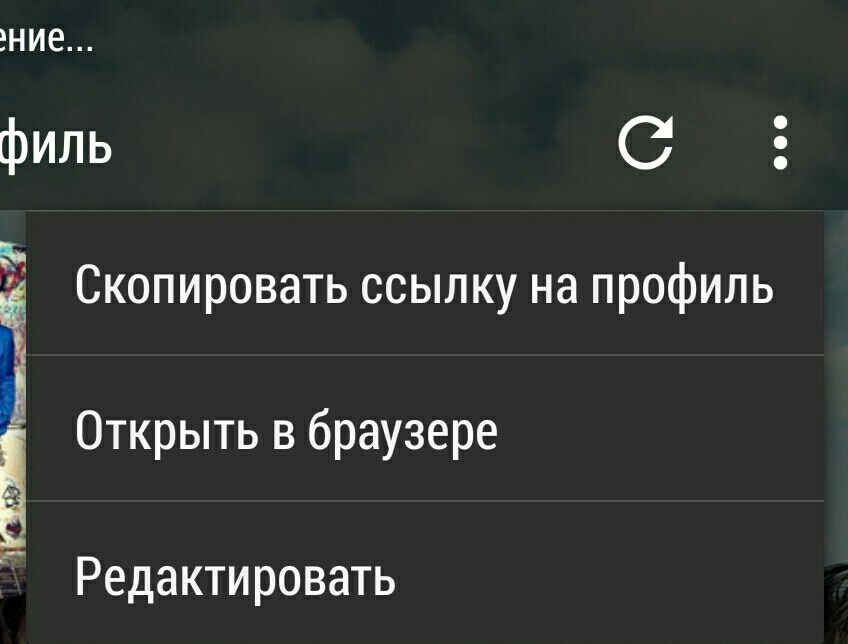Как на iPhone и iPad копировать, вырезать и вставлять текст, фото и ссылки: все способы
Использовать опции копирования и вставки на iPhone, iPod touch и iPad также просто, как и на компьютере. При помощи их вы сможете без труда перемещать тексты, ссылки, изображения, рисунки и даже видео. В этом материале мы расскажем как копировать, вырезать и вставлять информацию при помощи контекстного меню, жестов, а также при помощи Smart Keyboard.
♥ ПО ТЕМЕ: Как убрать / показать иконку микрофона на клавиатуре iPhone.
Большинство пользователей Mac привыкло работать с сочетанием клавиш ⌘Cmd + C и ⌘Cmd + V, которые отвечают за копирование и вставку в большинстве программ. А для Windows вместо ⌘Cmd просто используется Ctrl, но суть остается той же. А вот как осуществлять аналогичную операцию на iPhone?
Для большинства это действие кажется слишком простым, чтобы задумываться о его реализации.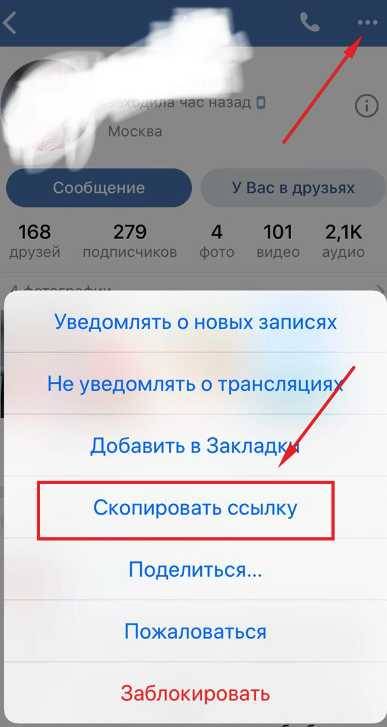
♥ ПО ТЕМЕ: Как опускать экран iPhone, чтобы дотягиваться пальцем одной руки до верхней части дисплея.
Как копировать, вырезать и вставлять при помощи контекстного меню на iPhone и iPad?
1. Откройте интересующее приложение откуда необходимо выполнить копирование, например Safari.
2. Сделайте долгий тап (нажмите и удерживайте) по контенту (текст, ссылка, фото), который вы хотите скопировать в буфер обмена. При копировании текста используйте «ползунки» выделения для увеличения или уменьшения количества копируемых слов. Вы можете перетащить указатели влево и вправо, а также вверх и вниз.
3. В текстовых редакторах, например, в Заметках, можно использовать еще и последовательности нажатий, чтобы выбрать (выделить) слово, предложение, абзац или весь текст на экране:
- Для выбора слова дважды нажмите по нему одним пальцем.

- При выборе предложения нажмите по нему три раза.
- Если вы хотите выбрать абзац, то нажмите на него четыре раза.
- Чтобы выделить весь текст на странице, дважды нажмите в начале и жестом передвиньте два пальца вниз по странице.
4. Выбрав текст (ссылку, фото и т.д.), который вы хотите скопировать, нажмите «Скопировать» или «Вырезать». Скопированный текст окажется в «буфере обмена», готовым для вставки в любое место. «Буфер обмена» работает в фоновом режиме и невидим пользователями. Учтите, что там может храниться только один элемент. Если вы скопируете что-то еще, то предыдущее копирование будет удалено из буфера.
Функция
5. Нажмите на местоположение в приложении или документе, куда вы хотите вставить текст. Теперь удерживайте на этом месте палец до появления меню. Нажмите «Вставить», чтобы поместить сюда скопированные данные.
Теперь удерживайте на этом месте палец до появления меню. Нажмите «Вставить», чтобы поместить сюда скопированные данные.
♥ ПО ТЕМЕ: Как отключить автокоррекцию (Т9) на iPhone или iPad.
Как копировать и вставлять текст с помощью жестов
Apple представила множество новых жестов в iOS 13. Например, теперь с помощью быстрых движений тремя пальцами можно выполнять такие обычные операции, как копирование и вставку. В зависимости от ваших предпочтений, вы можете или нажимать на Копировать/Вставить через меню, как описано выше, или использовать эти жесты. Лучше всего осуществлять их большим пальцем и двумя другими пальцами. Выберите текст, а потом:
Вырезать: дважды сделайте щипок тремя пальцами.
Копировать: сведите вместе три пальца (представьте, что вы собираете в кучку слова с экрана).
Вставить: разведите три пальца (представьте, что вы кладете что-то на экран).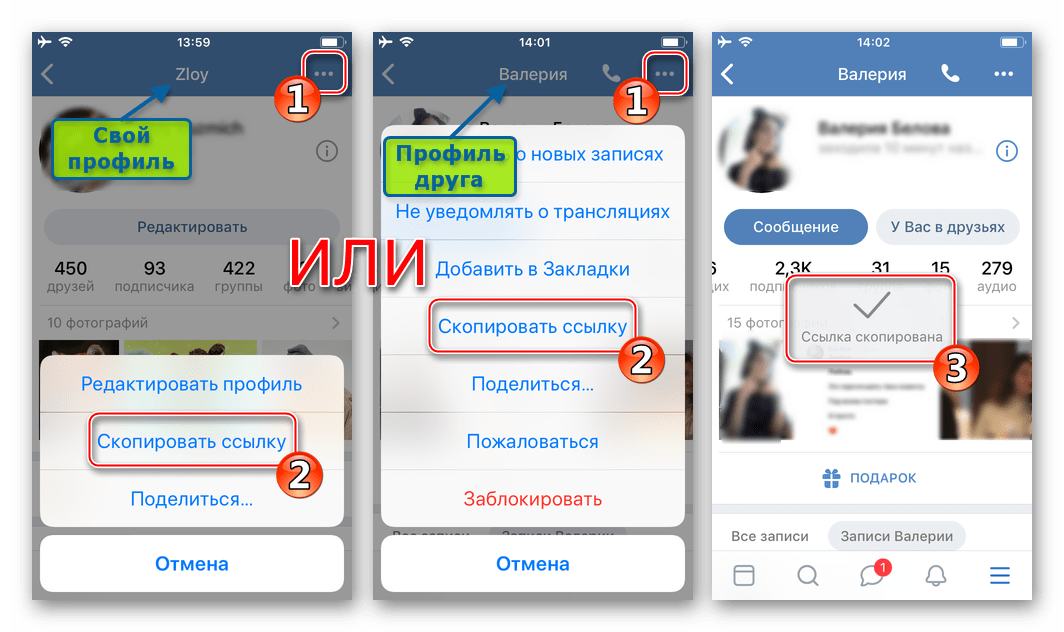
Необходимо отметить, что у некоторых пользователей iPhone возникают смешанные чувства относительно использования этих жестов. Это может быть связано со старыми привычками или короткими пальцами, которыми неудобно активно работать с экраном iPhone. Но лучше попробовать жесты самим и решить, насколько они подходят конкретно вам.
♥ ПО ТЕМЕ: Как отключать функцию «Привет, Siri», не заходя в «Настройки» и не касаясь никаких переключателей.
Как копировать URL-ссылки на iPhone или iPad
Можно с уверенностью сказать, что URL (или гиперссылки) – это именно то, что мы копируем и вставляем чаще всего. К счастью, процесс работы с ними похож на копирование обычного текста.
Нажмите и удерживайте ссылку, пока в нижней части экрана не появится всплывающее меню. В нем нажмите «Скопировать».
Вы можете вставить URL в любом месте на вашем телефоне, используя те же шаги, что и с обычным текстом.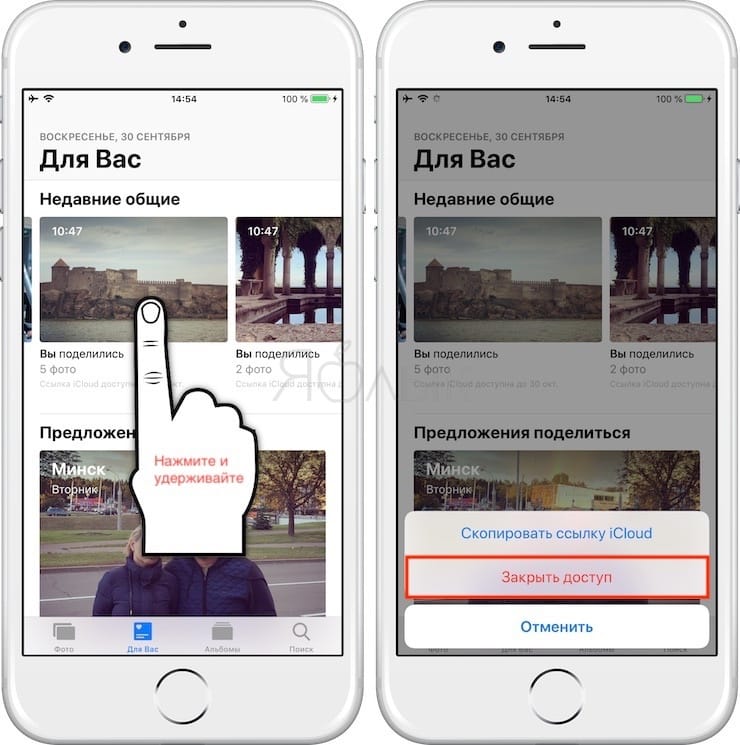
♥ ПО ТЕМЕ: Как добавить голосовое оповещение об окончании зарядки iPhone или iPad.
Как скопировать URL в Safari
Нажмите и удерживайте палец в адресной строке. Затем во всплывающем меню нажмите «Скопировать». Safari скопирует URL-адрес в буфер обмена.
Для вставки скопированной ссылки в браузер просто нажмите палец и удерживайте его в адресной строке. Во всплывающем окне выберите «Вставить и перейти», что приведет к автоматической вставке ссылки и переходу на нее.
♥ ПО ТЕМЕ: Темы оформления на iPhone (новые иконки): как менять, где скачать, как заработать на этом.
Как скопировать текстовое сообщение
Копирование текстовых сообщений в «Сообщениях» или мессенджерах, наподобие WhatsApp, обычно требуется для их пересылки. Вот как это работает в «Сообщениях» на вашем iPhone:
1. Нажмите и удерживайте сообщение, которое хотите скопировать.
2. Появится всплывающее меню с одним из вариантов копирования. Нажмите на него, а затем вставьте текст в любое место.
В зависимости от содержания сообщения, на экране появится другое меню быстрого действия, которое можно коснуться и удерживать. Приложения iOS динамически обновляют свои быстрые действия, когда появляется новая информация. Есть три типа меню:
Меню по умолчанию с опцией «Скопировать», которая выбирает все сообщение.
Предварительный просмотр отображается вместе с параметром «Копировать ссылку» в меню быстрого действия, если в сообщении содержится ссылка.
Номер телефона в сообщении отображает меню быстрого действия с одним из вариантов «Скопировать».
♥ ПО ТЕМЕ: Как включить офлайн-поиск «Найти iPhone (iPad)» для нахождения выключенных устройств.
Как копировать и вставлять изображения на iPhone или iPad
Вы можете также легко копировать и вставлять изображения из одного приложения в любое другое, которое поддерживает такую возможность.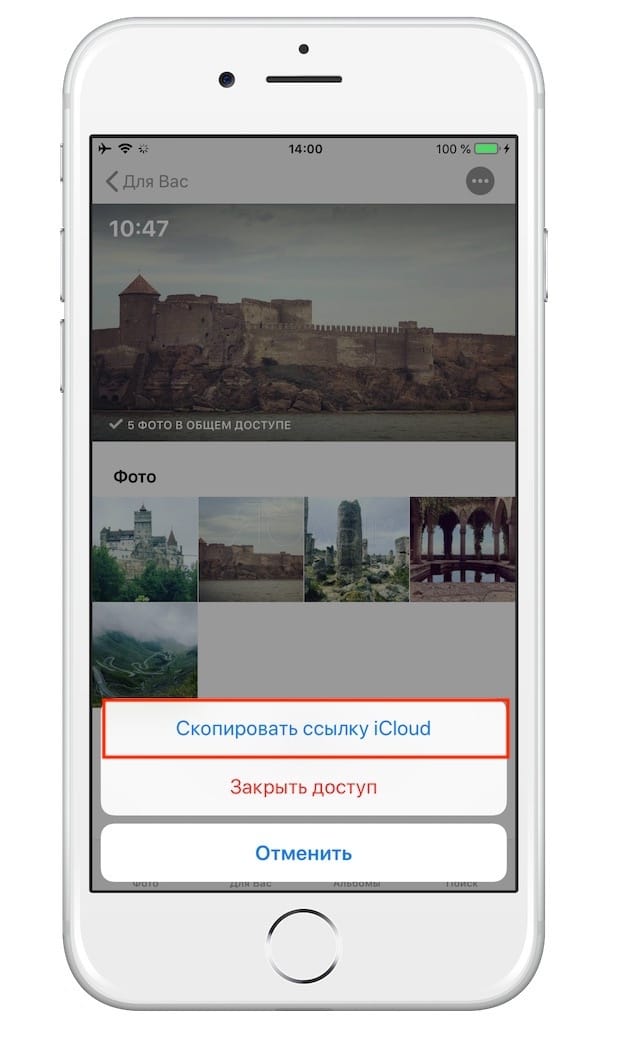
Нажмите и удерживайте изображение, пока под ним не появится меню с опцией «Скопировать».
Разные приложения могут вести себя по-разному при этом. Например, Twitter позволит вам сохранить изображение в «Фото», но не даст вам возможности скопировать его. В этих случаях вы можете открыть статью или фотографию в Safari, а затем использовать опцию «Скопировать», нажав и удерживая нужную картинку.
♥ ПО ТЕМЕ: Как скрывать от посторонних текст уведомлений с экрана блокировки на iPhone или iPad.
Как копировать и вставлять эмодзи на iPhone или iPad
Ваш iPhone или iPad имеет специальную клавиатуру с эмодзи. Но иногда вы можете захотеть засыпать кого-нибудь смайликами. В этом случае копирование эмодзи и многочисленная их вставка сэкономит время.
Следуйте все тому же принципу Выбрать с помощью нажатия → Копировать → Вставить, описанному нами в этом руководстве.
А эмодзи сейчас присутствуют практически везде. Но что насчет специальных символов, которые труднее найти? Подумайте о таких юридических значках, как авторское право и товарный знак, символах иностранной валюты и даже модных шрифтах в Instagram.
Вы можете использовать сайт, наподобие Cool Symbol, чтобы скопировать там эти символы, а потом вставить в любом приложении на вашем iPhone или iPad.
♥ ПО ТЕМЕ: Как сделать и установить мелодию звонка (рингтон) на любой Айфон без компьютера прямо на устройстве?
Альтернатива копированию и вставке: Поделиться
Теперь вы знаете, как скопировать и вставить практически все, что угодно на вашем iPhone или iPad. Но в этом не всегда есть необходимость. Вы часто можете вообще избавить себя от необходимости копировать-вставлять, так как требуемый вариант реализует меню «Поделиться».
Например, вы можете поделиться чем-то из какого-то приложения социальных сетей, например, Facebook или Twitter.
Для того чтобы поделиться контентом, найдите на странице значок меню «Поделиться» и нажмите его.
Выберите удобный способ и отправьте данные.
♥ ПО ТЕМЕ: 20 функций iPhone, которые можно отключить большинству пользователей.
Универсальный буфер обмена
Функция универсального буфера обмена позволяет копировать и вставлять содержимое на устройствах Apple, если вы вошли на все из них с одинаковым идентификатором Apple ID. Это позволяет, например, скопировать текст или что-либо еще на вашем iPhone, а затем вставить его в документ на вашем Mac или iPad.
Проделайте следующие действия, чтобы универсальный буфер работал на ваших устройствах Apple:
- Войдите с одним и тем же Apple ID.
- Включите Wi-Fi для всех устройств.

- Включите Bluetooth и держите устройства на небольшом расстоянии друг от друга (не более 10 метров).
- Включите Handoff на всех устройствах.
Универсальный буфер обмена работает с iOS 10, iPadOS 13, macOS 10.12 и более поздними версиями операционных систем. Это часть функций Continuity, благодаря которым все устройства Apple работают совместно с помощью iCloud.
Подробнее о работе и настройке этой функции мы писали в этом материале.
♥ ПО ТЕМЕ: Как проверить, новый ли iPhone (активирован или нет) вы купили?
Как копировать, вырезать и вставлять на iPad при помощи клавиатуры Smart Keyboard
Пользователи которые приобрели физическую клавиатуру Smart Keyboard могут воспользоваться специальными шорткатами (горячими клавишами) для быстрого выполнения рассматриваемых действий. Используйте следующие сочетания клавиш:
- ⌘Cmd + X – вырезать;
- ⌘Cmd + C – скопировать;
- ⌘Cmd + V – вставить.

Как видите, шорткаты не отличаются от тех которые используют пользователи Mac.
Смотрите также:
Как скопировать ссылку в Инстаграме на свой аккаунт с телефона
Как скопировать ссылку в инстаграме? Некоторые сталкиваются с трудностями при поиске места копирования ссылки на свой профиль Instagram, пост, аккаунт другого человека. В браузере все легко – ссылка находится в специальном поле. А в мобильном приложении она скрыта. Самый простой вариант – зайти с компьютера и скопировать ссылку на нужный профиль. Нюансы появляются при авторизации через мобильное приложение. Рассмотрим их.
Как скопировать свою ссылку в инстаграме через телефон?
Владельцы айфона и смартфонов с операционной версией андроид, которые пользуются инстаграммом, сталкиваются с очевидной проблемой. Как отправить другу ссылку на свой профиль или пост? Поможет ваш друг:
- Попросите его перейти на страницу вашего профиля,
- Пусть он нажмет на троеточие в правом углу профиля,
- Нажать «копировать URL».

Самостоятельно скопировать не получится. Есть альетрнатива:
- Взять свой ник, к примеру ivan_ivanov1975
- Приписать его к ссылке https://www.instagram.com/.
Должно получиться: https://www.instagram.com/ivan_ivanov1975
можно скопировать эту ссылку и вставить в заметки телефона или отправить ВК.
Рассмотрим особенности и отличия для разных операционных систем.
С Андроида
Обладателям смартфонов можно быстро передать ссылку другому, отправив ему в директ сообщения с текстом @имя_пользователя (в имя пользователя напишите ник в инстаграме, точь-в-точь). Нажав на данное сообщение, пользователи могут перейти в ваш профиль. Это удобно при комментировании или при переходе на другие аккаунты, если лень запоминать ники. Можно опубликовать её в сторис, указать хэштэги (если вы блогер, и хотите, чтобы о блоге узнали)
Простейший способ достать ссылку – открыть инстаграм через браузер (например, Mi браузер):
- авторизуйте свой аккаунт,
- вы попадете на главную страницу,
- нажмите на человечка внизу,
- откроется ваш профиль, сверху в браузерной строке будет доступна ссылка.

С компьютера ссылку на личный профиль получают, нажав на «человечка» на главной странице. Затем в браузерной строке надо полностью скопировать ссылку.
Кстати, ссылку на пост получают, нажав на троеточие в правом углу вверху поста.
С Айфона
Как и обладателям смартфонов с ос андроид, владельцам «яблочных» гаджетов скопировать свою ссылку в инстаграме с телефона прямо в мобильном приложении не получится. Придется дополнительно авторизоваться в инстаграм через браузер, и повторить вышеописанные действия. Можно попросить своего друга скопировать ссылку на ваш профиль, ведь на любой чужой профиль можно копироваться URL. Пусть ваш друг отправит её вам в директ. Сохраните её в закладках или скопируйте в заметки. Потом делитесь своей ссылкой.
Как в Инстаграм скопировать ссылку на свою страницу через телефон
Как известно, скопировать ссылку инстаграмма с телефона на свой профиль в мобильном приложении инстаграма не получится. Это политика компании Facebook для:
- ограничения флуда и спама,
- ограничения рекламы и накрутки.

Многие пользователи отчаиваются, не зная как скопировать свою ссылку и им везде приходится писать свой ник. Друг хочет найти ваш инстаграм и подписаться на вас, а вы не можете передать ему ссылку. Приходится искать по имени пользователя. Но все же методы есть. Подытожим их:
- зайти с компьютера, скопировать ссылку на главной странице вашего профиля,
- зайти в браузере смартфона,
- по ссылке @имя_пользователя можно перейти на страницу аккаунта этого пользователя.
Полученную ссылку можно сохранить в заметках, отправить ВК или в инсте по директу.
Инстаграм – популярный бренд, который пытается ограничить любое недобросовестное распространение рекламы или накрутки подписок. Социальная сеть уже стала огромной рекламной площадкой. Реклама есть в постах, блогеры публикуют истории с рекламой. Поэтому защита авторских прав и показ законной рекламы – цель компании.
Для ограничения недобросовестных пользователей Facebook вводит такие санкции, как невозможность скопировать ссылку в приложении. Нельзя просто так копировать текст поста или комментария.
Нельзя просто так копировать текст поста или комментария.
Как скопировать ссылку на фото или профиль в Instagram с iPhone
Instagram уже давно занял одну из топовых позиций по количеству пользователей. Поэтому использованию Инстаграм у юзеров iPhone достаточно часто возникают вопросы.
Версии постоянно обновляются и иногда просто не успеваешь следить, что же именно изменилось. Сегодня мы будем рассматривать, как именно можно скопировать ссылку на фото и профиль ссылаясь на версию Инстаграм на Айфоне.
Шаги достаточно простые, но иногда нам нужен небольшой толчок, чтобы понять как именно сделать то или иное действие. Будем разбираться в подробностях и со скриншотами.
Как скопировать ссылку на фото в Инстаграме с Айфона?
Представим себе ситуацию, что вы листаете новостную ленту в этой социальной сети и неожиданно, вам уж очень понравилось фото, что аж захотелось поделится с другом.
Если друг есть в этой социальной сети, то конечно можно поделится через Direct. Но также есть метод, когда можно просто скопировать ссылку понравившейся публикации.
Но также есть метод, когда можно просто скопировать ссылку понравившейся публикации.
Воспроизвести данное действие возможно таким образом:
- выбираем нужную публикацию и справа жмем на три точки;
- жмем Копировать ссылку;
- переходим в нужную программу вставляем ссылку.
Выполняя такие шаги, можно поделится почти любым постом со своим другом. Но есть один момент, если вы подписаны на аккаунт и он является закрытым, то увидеть пост ваши друзья не смогут.
Как скопировать ссылку на профиль в Инстаграме с Айфона?
Теперь перейдем к копированию ссылок на профили, ведь это тоже весьма востребовано среди пользователей iPhone, которые любят Instagram.
Ситуация в общем-то не меняется, просто теперь вы хотите делится не просто ссылкой на фото, а ссылкой на весь профиль, чтобы друзья могли увидеть сразу весь аккаунт.
В таком случае, идем по такой схеме:
- жмем на название профиля;
- в правом верхнем углу ищем три точки;
- нажимаем Скопировать URL профиля.

Инструкции в принципе очень похожи, так что запутаться будет достаточно сложно. Следуйте моим шагам, а если что-то неясно, то скриншоты всегда были лучшим помощником.
Итоги
Теперь вы знаете немного больше о любимом Инстаграме и как можно скопировать ссылки на профиль или просто обычную публикацию (фото) прямо на Айфоне.
Думаю инструкции более чем понятны и теперь вы сможете реализовать всё самостоятельно. Если есть еще вопросы по этой социальной сети или других, пишите в комментариях и я постараюсь ответить в кротчайшие сроки.
Другие интересные статьи
Как скопировать ссылку в Телеграм: на аккаунт, группу, канал, чужой профиль, пост
В Телеграм каждому профилю, группе, каналу и посту присваивается своя ссылка. Периодически возникает необходимость ее скопировать, например, чтобы разместить в соцсетях.
В статье расскажем, где искать ссылки в Телеграм, как их копировать и делиться с другими.
Получайте до 18% от расходов на контекст и таргет!Рекомендуем: Click. ru – маркетплейс рекламных платформ:
ru – маркетплейс рекламных платформ:
- Более 2000 рекламных агентств и фрилансеров уже работают с сервисом.
- Подключиться можно самому за 1 день.
- Зарабатывайте с первого потраченного рубля, без начальных ограничений, без входного барьера.
- Выплаты на WebMoney, на карту физическому лицу, реинвестирование в рекламу.
- У вас остаются прямые доступы в рекламные кабинеты, рай для бухгалтерии по документообороту и оплатам.
Читайте также: Как сделать кнопку-ссылку на сайт в Telegram-канале
Зачем нужно копировать ссылки в Телеграм
Зачем нужны ссылки: чтобы переслать интересный пост другу, поделиться информацией в соцсетях, пригласить в свою или чужую группу, разместить ссылку на внешнем ресурсе (например, на личном сайте или в соцсетях), скачать файл по прямой ссылке, продвинуть профиль.
Как скопировать ссылку в Телеграм
Где находятся ссылки и как их скопировать.
Важно: в Телеграм есть 2 типа ссылок — кликабельный логин @login и ссылка вида https://t.me/username (или https://t.me/channelname). Первые работают только внутри мессенджера, с их помощью можно найти в поиске ТГ профиль, группу/канал или бота. Вторые нужны для внешнего распространения (поделиться в соцсетях, разместить на сайте, скинуть другу), хотя и внутри ТГ их тоже используют.
Ссылка на профиль — свой и чужой
Как поделиться ссылкой на свой профиль:
С компьютера заходим в меню (3 горизонтальные полоски).
Далее нажимаем «Настройки», затем «Изменить профиль».
Спускаемся вниз до раздела «Имя пользователя» (логин с собачкой @) и нажимаем на редактирование (значок карандаша). Вы могли установить имя пользователя при регистрации, если нет — можно создать его сейчас.
В этом разделе находится ваш логин с собачкой , а ниже кликабельная ссылка. По первому вас найдут в поиске Телеграм, а при клике по ссылке автоматически откроется диалог с вами.
С телефона действия аналогичны, но с одним отличием: открываем меню (3 горизонтальные полоски). Затем «Настройки».
Если хотим поделиться логином, он находится сразу под номером телефона.
Если нужна дополнительно кликабельная ссылка — нажимаем на «Имя пользователя» (значка карандаша для редактирования здесь нет). Ссылка находится в самом низу, как и в десктоп версии.
Статья в тему: Как сделать опрос в Телеграм
Как поделиться ссылкой на чужой профиль
С ПК открываем чат с нужным человеком, справа информация о его профиле. Если он указал «Имя пользователя», то мы увидим логин с собачкой.
Если кроме логина нам еще нужна кликабельная ссылка, то нужно добавить юзернейм без знака собачки @ в ссылку https://t.me/.
Пример:
- Имя пользователя — @blablabla
- Ссылка — https://t.me/blablabla
Важно: не все пользователи указывают логин. Если нет логина, то можно сообщить номер телефона пользователя (тогда его смогут найти в ТГ по номеру) или нажать «Поделиться контактом» (кнопка находится ниже логина и телефона).
Если нет логина, то можно сообщить номер телефона пользователя (тогда его смогут найти в ТГ по номеру) или нажать «Поделиться контактом» (кнопка находится ниже логина и телефона).
Далее выбираем получателя из списка контактов, с кем будем делиться профилем.
P.S. Функция «Поделиться» доступна, только если контакт добавлен в адресную книгу. Она работает только внутри Телеграм.
С телефона открываем чат с пользователем, затем нажимаем на его аватарку.
Открывается информация о профиле. Если есть юзернейм с собачкой — сохраняем его. Аналогично, чтобы получилась кликабельная ссылка — просто добавляем юзернейм после https://t.me/
Если хотим поделиться контактом — жмем на 3 точки в правом верхнем углу. Открывается дополнительное меню, там находим «Поделиться контактом», затем выбираем, кому переслать контакт.
Ссылка на бота
Найти можно точно также, как и ссылку на профиль — открываем бота, справа в панели информации находим имя пользователя. Если нужна ссылка, например для статьи, вставляем юзернейм бота после https://t.me/.
Если нужна ссылка, например для статьи, вставляем юзернейм бота после https://t.me/.
P.S. Мы подготовили полезный материал про 10 Телеграм-ботов для Инстаграм — советуем почитать.
Ссылка на чужую группу/канал/чат
Здесь все делается по аналогии с предыдущими пунктами, только вместо юзернейма в ссылке находится уникальное имя группы/канала/чата.
Чтобы скопировать ссылку на группу, канал или чат в Телеграм с компьютера, заходим в меню группы/канала/чата (меню находится справа, также как и панель информации о пользователе или боте). Сверху должна быть ссылка. Копируем ее и пересылаем, куда нужно.
Из ссылки ясно, какое у канала уникальное имя.Например, чтобы найти канал Postium в поиске Телеграм, нужно взять из ссылки t.me/postiumru слово postiumru и добавить перед ним @, получается @postiumru.
С телефона открываем группу, нажимаем на аватарку. Под описанием будет ссылка.
Ссылка на закрытую группу/канал/чат
Если канал, чат или группа приватные, то приглашать туда новых участников могут только админы по специальной ссылке-приглашению.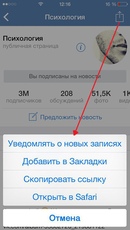
P.S. Если вас пригласили по секретной ссылке, то вы тоже можете ее распространять — ссылка остается рабочей, до тех пор, пока админ не заменит ее на другую.
Где взять ссылку-приглашение — написано ниже.
Ссылка на свою группу/канал/чат
Чтобы найти свою ссылку, заходим в управление группой/каналом/чатом.
С ПК открываем канал, нажимаем на 3 точки в правом верхнем углу напротив названия и в выпадающем меню выбираем «Управление каналом».
Находим раздел «Тип канала», нажимаем на него.
Если канал частный, внизу будет ссылка приглашение, по которой можно приглашать новых участников.
Приглашенные вами участники могут начать распространять ссылку, поэтому, чтобы в канал или чат не попали лишние люди, рекомендуется сбросить ссылку — она заменится на новую, а прежняя станет неактивна.
Если канал публичный — его может найти в поиске любой человек по уникальному имени или перейдя по ссылке. Админ должен создать ссылку, то есть придумать и вписать уникальное имя канала после t.me/.
Админ должен создать ссылку, то есть придумать и вписать уникальное имя канала после t.me/.
Важно: поле «Ссылка» нельзя оставлять пустым, если вы создаете публичную группу, иначе канал будет приватным.
С телефона открываем свой канал или группу, нажимаем на аватар. Далее нажимаем на значок редактирования — карандаш.
Находим тип канала, нажимаем на него.
Если канал частный, жмем «Копировать ссылку» или «Поделиться ссылкой». Если нужно создать новую, жмем «Сбросить ссылку».
Если канал публичный, создаем постоянную ссылку.
Ссылка на пост
Чтобы скопировать ссылку на пост в Телеграм с компьютера, находим пост, которым хотим поделиться. В конце каждого поста есть стрелка в кружке, жмем на нее.
Выбираем, с кем хотим поделиться из контактов в ТГ или жмем «копировать ссылку», если нужна только ссылка.
Также можно нажать правой кнопкой мыши на пост и нажать «Копировать ссылку на сообщение», если нужна только ссылка или «Переслать сообщение», если хотим поделиться постом с контактами.
С телефона находим стрелку в кружке внизу поста, жмем на нее.
Выбираем контакт из списка или жмем «Копировать ссылку».
ЗаключениеВ Телеграм легко найти и скопировать ссылку на профиль, каналы и ботов — все делается по аналогии. Если у профиля есть юзернейм (@username), а у канала или группы уникальное имя @channelname, то достаточно добавить слово после знака собачки в ссылку https://t.me/. Если канал, группа или чат приватные, то добавлять туда участников может только админ по секретной ссылке-приглашению.
Полезные ссылки:
Почему ссылки из приложения Aliexpress (a.aliexpress) попадают на модерацию и как этого избежать
Добрый вечер, Пепперчане!На повестке дня актуальный для многих вопрос — почему у многих не открываются ссылки вида «a.aliexpress» и «s.click», и почему они попадают на модерацию, когда мы делимся такой ссылкой в комментариях или публикациях.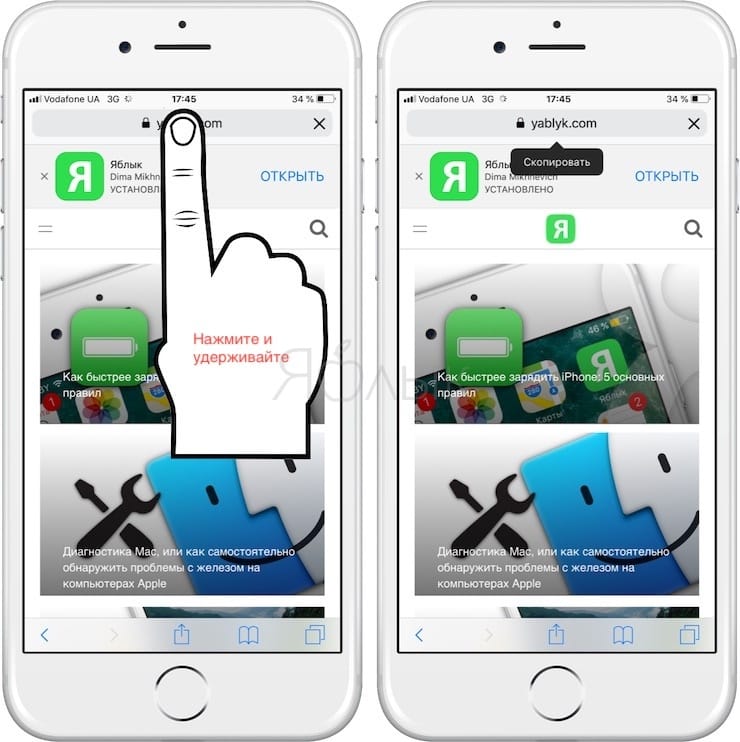
🔗Чтобы вы могли успешно делиться ссылками в комментариях, мы с командой подготовили небольшую инструкцию. Проверено на iOS и Android, инструкция записана с Android.
Если у кого-то есть дополнения и корректировки — пишите в комментариях, будем рады. Способ простой и должен работать всегда, но может быть всякое. Будем вносить изменения по мере необходимости.
Кто не хочет читать много букв и смотреть скриншоты, можно посмотреть краткое видео от нас — там наглядно показано, как получить прямую ссылку imgur.com/TLIvAy2
Краткая суть — нужно скопировать ссылку из приложения сначала в свой браузер, а потом оттуда уже делиться.
👉🏻Итак:
1) Заходим на страницу товара в приложении, жмём «поделиться» в правом верхнем углу, затем жмём «копировать ссылку».
2) Переходим в мобильный браузер, вставляем эту ссылку в адресную строку (не переходим!), выделяем весь текст и убираем всё лишнее в начале, оставляя только URL формата https://a. aliexpress.ru****
aliexpress.ru****
Вот так должно быть в итоге.
3) Далее жмём «перейти» и браузер должен автоматически перейти на ссылку формата m.aliexpress.ru.
4) Далее нужно сделать последний штрих — убрать букву «m» из адреса, чтобы страница корректно открывалась с десктопа и приложения. Так же, как и во втором пункте жмём на адресную строку, удаляем букву «m» в начале и также можно удалить «хвост» (не обязательно), чтобы осталась ссылка вида «aliexpress. ru/item/10000003126743»
Это не обязательно, просто чтобы в комментариях не было длиннючей ссылки. Для публикаций этого делать не нужно.
5) В итоге получаем вот такую ссылку, которую можно успешно копировать и делиться. Главное не нажмите нечаянно на эту ссылку до копирования, а то снова появится «мобильная» ссылка.
Резюмирую:
- копируем ссылку их приложения
- вставляем только ссылку «a.
 aliexpress .ru****» в мобильный браузер
aliexpress .ru****» в мобильный браузер - переходим и получаем ссылку «m.aliexpress»
- убираем «m» и копируем ссылку вида «aliexpress. ru»
Есть способ побыстрее, «в лоб» так сказать.
Просто копируем ссылку из приложения, вставляем в строку поиска в браузере весь текст и в большинстве случаев в поиске нам выдаст именно тот товар, который нам нужен. Но работает это не всегда.
Жмём на ссылку в поиске и можно сделать одно важное действие, чтобы ссылка открывалась корректно с телефона — при переходе из поиска мы получим ссылку вида «aliexpress. ru/i/4005********», она будет неправильно отображаться с десктопа и не откроется через приложение, поэтому нужно:
вместо ‘i’ написать ‘item’, то есть получить ссылку вида «aliexpress. ru/item/4005********»
Если лень, можно сделать только первый шаг)
И всё, эту ссылку можно копировать и делиться.
Теперь можно делиться ссылками без проблем
Как скопировать ссылку в фейсбук способы и примеры
Как обычно в водный контент, без которого вы не найдёте примеры и способы, как скопировать ссылку в фейсбук, в поисковой системе. Мы постараемся разобраться какие варианты есть, у такого часто задаваемого вопроса, как копирование ссылки в соц. сети фейсбук, на аккаунт facebook, фото, видео, пост или публикацию.
Интернет и социальные сети играют довольно важную роль в жизни современного общества. Ежедневно количество пользователей социальных сетей неуклонно растёт. Facebook — одна их самых популярных и активных социальных сетей, которая насчитывает огромное количество пользователей из разных стран. Для общения в интернет используются различные мессенджеры, приложения, социальные сети. Для быстрой передачи, информации скидывают ссылки, на фото, видео, контент которым хотят поделиться. Вариантов, очень много, неизменно одно url или ссылка, которую нужно скопировать.
Вариантов, очень много, неизменно одно url или ссылка, которую нужно скопировать.
Как скопировать ссылку в фейсбук
Ссылки необходимы для того, чтобы облегчить переход на ту или иную страницу, а также публикацию. Очень удобно использовать ссылки в рекламных целях. Например, их можно вставлять в публикации сайта, поста в других социальных сетях. Для упрощения поиска аккаунта или товара. Но скопировать ссылку нужно также уметь. Если с компьютера это сделать несложно, то в приложении придётся поискать. Но начнём по порядку.
Как скопировать ссылку на аккаунт в Facebook с компьютера
Для того чтобы получить с компьютера ссылку на аккаунт фейсбук друга или страницу какого-либо человека, достаточно просто в адресной строке браузера выделить все содержимое и скопировать удобным способом: кликом правой мышки или комбинацией клавиш Ctrl + C. После этого ссылка будет сохранена во временной памяти компьютера (буфер обмена) и ею можно будет воспользоваться, вставить куда вам требуется.
Если копировать необходимо ссылку на собственную страницу, то действия будут такими же, как и в случае с чужими страницами. Кроме того, если адрес страницы не цифровой, то просто можно прописать ссылку самостоятельно, используя комбинацию https://www.facebook.com/ плюс имя, которое было задано как уникальный адрес. Такая схема, доступна для любых ссылок, такое же описание есть в материале, как скопировать ссылку в инстаграме. Это для общего понимания, как правило, у личных страниц, не задаётся имя, а только набор из чисел, id.
Например, ссылка личной страницы фейсбук имеет вот такой вид https://www.facebook.com/profile.php?id=1000******00445. Как видно из самого адреса, это фейсбук, потом идёт профиль и id порядковый номер, присвоенный аккаунту. Это есть ссылка именно на страницу пользователя.
Как можно скопировать ссылку на публичную страницу fan page
Тематическая страница, fan page именно так называется сообщество или паблик в фейсбук, который можно создать для компании, магазина или просто тематических обсуждений. Копирование ссылки с компьютера аналогично вышеописанной инструкции. Как видно на примере, нашего сообщества в фейсбук, копирование ссылки осуществляется через строку браузера. Так как сообществам и публичным страницам можно задавать свой уникальный адрес, как в нашем случае, это https://www.facebook.com/InformGram.ru/. То, адрес ссылки будет, соответственно таким же.
Копирование ссылки с компьютера аналогично вышеописанной инструкции. Как видно на примере, нашего сообщества в фейсбук, копирование ссылки осуществляется через строку браузера. Так как сообществам и публичным страницам можно задавать свой уникальный адрес, как в нашем случае, это https://www.facebook.com/InformGram.ru/. То, адрес ссылки будет, соответственно таким же.
Как получить с компьютера ссылку на публикацию, фото- или видеоматериал в Facebook
Не всегда необходимы ссылки на конкретный аккаунт, иногда может понадобиться ссылка на какую-то довольно интересную публикацию, фото- или видеоматериал. Сделать на компьютере это довольно просто. При этом есть несколько вариантов.
Если нужна ссылка на собственную публикацию, то можно это сделать сразу со стены. Для этого достаточно нажать на дату и время публикации. Публикация откроется, отдельной записью, в адресной строке браузера копируем ссылку, это и есть ссылка на материал, теперь её можно добавить или опубликовать, куда требуется.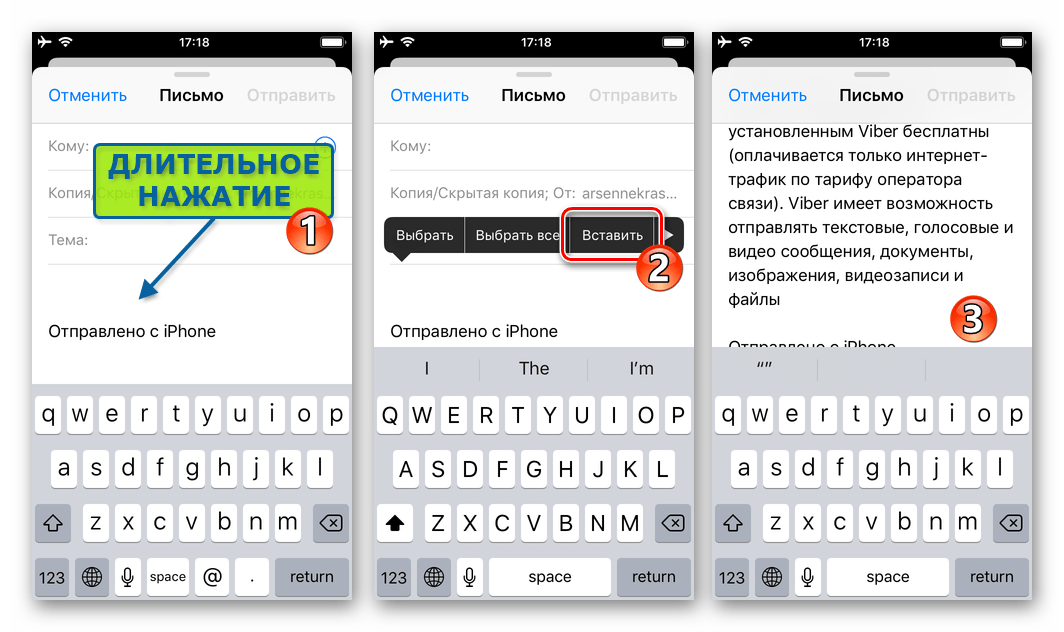 Таким образом, можно копировать ссылку на любой пост, фото и видео в фейсбук, каждая запись имеет дату и число, публикации. И если в случае с личной страницей у нас был id, а в случае с fan page имя страницы , то у поста, вид ссылки будет следующий: https://www.facebook.com/permalink.php?story_fbid=747833385415224&id=100005657085545&pnref=story. Если разбирать то ссылка именно поста, имеет также id записи и дополнительные слова, а именно story. Что переводиться как история, в нашем контексте story, это неотъемлемая часть url ссылки именно какой-либо публикации.
Таким образом, можно копировать ссылку на любой пост, фото и видео в фейсбук, каждая запись имеет дату и число, публикации. И если в случае с личной страницей у нас был id, а в случае с fan page имя страницы , то у поста, вид ссылки будет следующий: https://www.facebook.com/permalink.php?story_fbid=747833385415224&id=100005657085545&pnref=story. Если разбирать то ссылка именно поста, имеет также id записи и дополнительные слова, а именно story. Что переводиться как история, в нашем контексте story, это неотъемлемая часть url ссылки именно какой-либо публикации.
А также под каждой публикацией есть кнопка в виде изогнутой стрелочки «Поделиться». Она будет очень полезна, если планируется размещение публикации на стене друга или в группе. Ссылка не копируется, но сама публикация будет размещена.
С публикациями друзей немного сложнее. Со стены ссылку сохранить не удастся. Возможно, только сохранить публикацию, но это нам не нужно. Поэтому просто кликаем по дате добавления материала и откроется главное окно публикации. В адресной строке копируем ссылку. Готово. Теперь можно использовать. Кнопка «Поделиться» в публикациях друзей также активна. Что касается фото- и видеоматериалов, то алгоритм действий такой же, как и с публикациями.
Поэтому просто кликаем по дате добавления материала и откроется главное окно публикации. В адресной строке копируем ссылку. Готово. Теперь можно использовать. Кнопка «Поделиться» в публикациях друзей также активна. Что касается фото- и видеоматериалов, то алгоритм действий такой же, как и с публикациями.
Работа с приложением, сохранение копирование ссылок на свой и чужой аккаунт
Приложение Facebook насчитывает около одного миллиарда скачиваний и более семидесяти пяти миллионов пользователей. Именно поэтому так актуален вопрос копирования ссылок с приложения. Здесь уже нет адресной строки и получить нужную ссылку будет не так просто.
Чтобы скопировать ссылку на свой личный аккаунт в приложении Facebook необходимо, из общей ленты перейти в свой профиль. На главной странице найти кружок с тремя точками. Находится справа от кнопки «Посмотреть как». Касаемся кружочка с точками и вызываем список вариантов, что можно сделать. Последний пункт «Скопировать ссылку на профиль».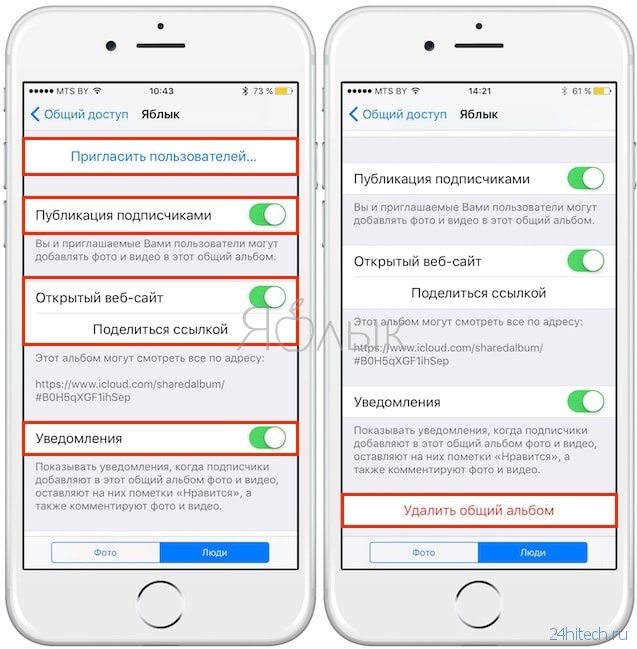 Если на него нажать — внизу приложения появится уведомление о том, что ссылка на профиль скопирована. Все, её можно использовать. На сайтах, в сообщениях, куда вам угодно.
Если на него нажать — внизу приложения появится уведомление о том, что ссылка на профиль скопирована. Все, её можно использовать. На сайтах, в сообщениях, куда вам угодно.
Для того чтобы получить ссылку на страницу другого пользователя — прежде всего необходимо перейти на его страницу. После перехода под именем будут отображаться пункты меню. Снова находим кружок с точками внутри. Это последний пункт справа, касаемся его и выбираем из выпавшего списка копирование ссылки на профиль. Получаем уведомление об успешном копировании и можем вставлять ссылку куда понадобиться.
Как скопировать ссылки на публикации фото и видео в приложении Facebook
Ссылки на публикации в приложении также сохраняются не совсем так, как на персональном компьютере. Прежде всего, различие в том, что если нажать на дату размещения материала в своём аккаунте, то откроется главная страница публикации, но адресной строки не будет. Поэтому смысла переходить туда просто нет. Ссылку можно скопировать прямо из ленты, нажав на три точки справа вверху над материалом. В выпадающем списке можно будет выбрать то что нужно. Здесь необходимо быть внимательным, поскольку будет два похожих варианта — «Сохранить публикацию» со значком закладки и «Копировать ссылку». Необходимо выбирать последний вариант, так как первый — это просто добавление ссылки в список сохранённых.
Ссылку можно скопировать прямо из ленты, нажав на три точки справа вверху над материалом. В выпадающем списке можно будет выбрать то что нужно. Здесь необходимо быть внимательным, поскольку будет два похожих варианта — «Сохранить публикацию» со значком закладки и «Копировать ссылку». Необходимо выбирать последний вариант, так как первый — это просто добавление ссылки в список сохранённых.
С фото и видео, алгоритм практически такой же. Отличие — если нажать на дату размещения — переход на главную страницу материала не происходит, а открывается окно для комментариев. Сохранить ссылку удастся только со своей стены, после того как вы поделитесь записью. Но, это не так актуально. Ведь ссылку на любой пост,можно получить прямо из ленты.
В публикациях друзей все точно так же сохраняется, как и в личных. Единственное отличие — в независимости от того текст — это, фото или видео, перейти на главную страницу публикации не удастся. Скопировать ссылку можно только исключительно со стены или из основной ленты.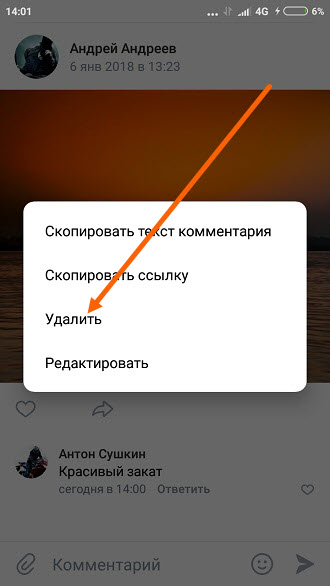 Для этого, как и в случае со своими публикациями необходимо нажать на три точки в правом верхнем углу над публикацией, выбрать из списка копирование ссылки и, после уведомления об успешном выполнении, ссылку можно будет использовать.
Для этого, как и в случае со своими публикациями необходимо нажать на три точки в правом верхнем углу над публикацией, выбрать из списка копирование ссылки и, после уведомления об успешном выполнении, ссылку можно будет использовать.
Как поделиться копией заметки по электронной почте – Справочный центр Evernote
< Назад / Вперед >Как поделиться копией заметки по электронной почте
Когда вы делитесь заметкой в письме, вы показываете ее копию на момент отправки. Если вы потом что-то отредактируете, те, кому вы отправили заметку, не увидят этих изменений. Чтобы поделиться копией заметки по почте, выберите операционную систему из списка ниже и следуйте инструкциям.
Чтобы отправить копию заметки по почте, нужен аккаунт Evernote Premium или Evernote Business. Есть и другие способы поделиться заметкой — они доступны всем пользователям — в Evernote или по ссылке.
Есть и другие способы поделиться заметкой — они доступны всем пользователям — в Evernote или по ссылке.
Mac
Новый Evernote для Mac
- Откройте заметку, которой вы хотите поделиться.
- Нажмите на зеленую кнопку Поделиться.
- Нажмите Отправить копию по почте.
- Укажите адрес и напишите сообщение, если нужно.
- Нажмите Отправить.
Старая версия Evernote для Mac
- Правой кнопкой мыши нажмите на заметку, который вы хотите поделиться.
- Выберите Поделиться заметкой.
- Нажмите на кнопку Еще и выберите Отправить копию по почте…
- Укажите хотя бы один адрес электронной почты (или выберите хотя бы один контакт) и наберите сообщение для получателя (по желанию).
- Нажмите Отправить.
Windows
Новый Evernote для Windows
- Откройте заметку, которой вы хотите поделиться.

- Нажмите на зеленую кнопку Поделиться.
- Нажмите Отправить копию по почте.
- Укажите адрес и напишите сообщение, если нужно.
- Нажмите Отправить.
Старая версия Evernote для Windows
- Правой кнопкой мыши нажмите на заметку, который вы хотите поделиться.
- Выберите Поделиться > Отправить копию.
- Укажите хотя бы один адрес электронной почты (или выберите хотя бы один контакт) и наберите сообщение для получателя (по желанию).
- Нажмите Отправить.
- Откройте заметку, которой вы хотите поделиться.
iPhone, iPad и iPod touch
- Откройте заметку, которой вы хотите поделиться.
- Нажмите на кнопку Поделиться заметкой (силуэт со знаком «плюс»).
- Нажмите Расширенные настройки совместного доступа и выберите Отправить копию заметки.
- Укажите хотя бы один адрес электронной почты (или выберите хотя бы один контакт).

- Нажмите Отправить.
Этой функции пока нет в новом Evernote для iOS.
Android
- Откройте заметку, которой вы хотите поделиться.
- Нажмите на кнопку меню (три точки), затем — Поделиться.
- Нажмите на кнопку меню (три точки) на следующем экране и выберите Отправить копию заметки.
- Укажите хотя бы один адрес электронной почты (или выберите хотя бы один контакт).
- Нажмите Отправить.
Эта функция не доступна в новом Evernote для Android.
Web
- Откройте заметку, которой хотите поделиться.
- Нажмите на стрелку вниз на кнопке Поделиться.
- Выберите Электронная почта.
- Укажите хотя бы один адрес электронной почты (или выберите хотя бы один контакт) и наберите сообщение для получателя (по желанию).
- Нажмите Отправить.

Функция не доступна в новом Evernote Web.
LANGUAGES_PRODUCT
Ключевые слова:
- отправить заметку по почте
- адрес электронной почты
- отправка писем
- поделиться заметкой
- поделиться заметкой по электронной почте
- отправка по электронной почте
- совместный доступ к заметке
Как сохранить видео на iPhone из Интернета?
В метро или в самолете ничто так не помогает скоротать время, как просмотр фильмов на мобильном телефоне. Хотя загружать видео на телефон Android может быть проще, пользователям iPhone сложнее сохранять видео на своих устройствах.
«Там, где есть желание, есть и выход». К счастью, есть способ загружать видео на iPhone.
В этой статье мы обсудим способы сохранения видео на iPhone.
Сохранение видео на iPhone Хотя Safari и Файлы на вашем iPhone — это приложения, которые вы будете в основном использовать для сохранения видео, вам также понадобится помощь со стороны некоторых сторонних приложений и веб-сайтов. Поскольку вы не можете сохранять видео напрямую, эти веб-сайты и приложения создают ссылку для беспроблемной загрузки видео.
Поскольку вы не можете сохранять видео напрямую, эти веб-сайты и приложения создают ссылку для беспроблемной загрузки видео.
Ниже приведены некоторые способы сохранения видео на вашем iPhone:
- От Savefrom.net
- Использование частного браузера с приложением Adblock
- из Bitdownloader
- Использование средства записи экрана
Savefrom.net — это платформа для обмена видео, которая позволяет пользователям сохранять видео с различных платформ потокового видео, таких как YouTube, Facebook, SoundCloud, Vimeo, Instagram, VK, Twitter, TikTok и т. Д.
Чтобы сохранить видео с помощью этой платформы, выполните следующие действия:
(при условии, что вы загружаете видео с YouTube)
- Откройте свой телефон и откройте YouTube.
- Воспроизведите видео по вашему выбору и щелкните значок «Поделиться».Вы найдете его под названием видео.
- Сформируйте следующее всплывающее окно, которое появится, нажмите «Копировать ссылку».
 Ссылка будет скопирована.
Ссылка будет скопирована.
- Откройте браузер Safari на своем iPhone.
- Введите savefrom.net в адресной строке и нажмите «Перейти».
- В поле поиска вставьте URL-адрес скопированного видео, и он автоматически отследит видео.
- Из вариантов, представленных под названием видео, выберите разрешение, в котором вы хотите сохранить видео.
- Появится новое всплывающее окно с вариантами загрузки и просмотра видео.
- Нажмите «Загрузить», и видео начнет загружаться.
- Вы также можете проверить статус загрузки, нажав кнопку «Загрузки» в правом верхнем углу экрана.
- По завершении видео будет сохранено в папке «Файлы». Нажмите на видео, и оно начнет воспроизводиться.
Использование сторонних приложений — еще один способ сохранить видео на iPhone. В зависимости от того, какое приложение вы используете, у вас могут быть возможности для потоковой передачи и обмена видео с друзьями через платформы социальных сетей. Здесь мы используем частный браузер с приложением Adblock для справки.
В зависимости от того, какое приложение вы используете, у вас могут быть возможности для потоковой передачи и обмена видео с друзьями через платформы социальных сетей. Здесь мы используем частный браузер с приложением Adblock для справки.
Следуйте инструкциям для сохранения видео:
- Загрузите частный браузер с приложением Adblock из App Store.
- После установки откройте приложение и щелкните имя одного из веб-сайтов потокового видео, например Youtube.
- Нажмите на любое понравившееся видео.Как только видео откроется, приложение отобразит всплывающее окно с вариантами загрузки и копирования ссылки на видео.
- Нажмите кнопку «Загрузить», чтобы начать загрузку.
- Вы можете проверить статус загрузки, щелкнув вкладку «Загрузки» внизу.
- Как только видео будет загружено, оно будет автоматически сохранено в файлы вашего устройства.
- Откройте браузер Safari на своем iPhone.

- Введите bitdownloader.com в адресной строке и нажмите «Перейти».
- В поле поиска вставьте URL-адрес скопированного видео, и он автоматически отследит видео.
- Из вариантов, представленных под названием видео, выберите разрешение, в котором вы хотите сохранить видео.
- Появится новое всплывающее окно с вариантами загрузки и просмотра видео.
- Нажмите «Загрузить», и видео начнет загружаться.
- Вы также можете проверить статус загрузки, нажав кнопку «Загрузки» в правом верхнем углу экрана.
- По завершении видео будет сохранено в папке «Файлы». Нажмите на видео, и оно начнет воспроизводиться.
До появления сторонних приложений самым популярным способом сохранения видео была запись экрана. Вы можете включить функцию записи экрана на вашем iPhone, выполнив следующие действия:
- Откройте Настройки и перейдите в Центр управления , а затем нажмите Настроить элементы управления
- В разделе Дополнительные элементы управления щелкните Запись экрана .

- Когда вы нажмете на то же самое, оно будет добавлено к Включить
- Теперь, чтобы использовать инструмент, все, что вам нужно сделать, это провести вниз от верхнего края экрана и нажать на инструмент записи экрана, чтобы начать запись.
- Подождите, пока завершится обратный отсчет 3 секунды, после чего начнется запись.
- Если вы хотите остановить запись экрана, просто нажмите красную строку состояния в верхней части экрана и нажмите «Стоп».
- Записанный файл можно открыть прямо из приложения «Файлы».
Хотя идея сохранения видео на iPhone из Интернета поначалу может показаться сложной, использование описанных выше способов позволит вам сделать это довольно легко.
SwiftyVK на CocoaPods.org
Основные характеристики
😊 Это не ios-vk-sdk 😊
🍏 Одна библиотека для iOS и Mac OS 🍏
🤘 Полностью написана на Swift и не содержит кода Objective-C 🤘
🎮 Очень простой интерфейс, сделанный с заботой о тех, кто будет использовать его 🎮
⛑ Полностью строгая типизация, что вы не можете выстрелить себе в ногу ⛑
🏆 Высокое качество кода с множеством юнит-тестов, интеграцией линтера и CI 🏆
🚀 Частые обновления и исправления ошибок 🚀
🔊 Поддержка LongPoll 🔊
Содержание
Требования
- Свифт 4.
 0 +
0 + - iOS 8.0 +
- macOS 10.10 +
- Xcode 9.0 +
Карфаген (рекомендуется)
github "SwiftyVK / SwiftyVK"
CocoaPods
use_frameworks! target '$ MySuperApp $' делать под "SwiftyVK" конец
Вручную
- Просто перетащите SwiftyVK.framework или включите весь SwiftyVK.xcodeproj в проект
- Ссылка SwiftyVK.framework с приложением в Ваши целевые предпочтения -> Общие -> Встроенные двоичные файлы
Реализация SwiftyVKDelegate
Чтобы начать использовать SwiftyVK , вы должны реализовать протокол SwiftyVKDelegate в своем пользовательском классе VKDelegate .
Он используется для уведомления вашего приложения о важных событиях жизненного цикла SwiftyVK.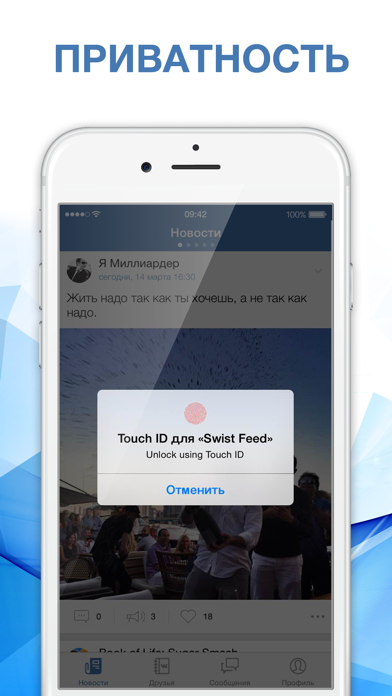
Например:
class VKDelegateExample: SwiftyVKDelegate {
func vkNeedsScopes (для sessionId: String) -> Scopes {
// Вызывается, когда SwiftyVK пытается получить доступ к учетной записи пользователя
// Должен возвращать набор областей разрешений
}
func vkNeedToPresent (viewController: VKViewController) {
// Вызывается, когда SwiftyVK хочет представить пользовательский интерфейс (например,грамм. webView или капча)
// Должен отображать данный контроллер вида из текущего контроллера вида сверху
}
func vkTokenCreated (для sessionId: String, info: [String: String]) {
// Вызывается, когда пользователь предоставляет доступ и SwiftyVK получает новый токен сеанса
// Может использоваться для выполнения запросов SwiftyVK и сохранения данных сеанса
}
func vkTokenUpdated (для sessionId: String, info: [String: String]) {
// Вызывается, когда срок действия существующего токена сеанса истек и успешно обновлен
// Здесь не нужно делать ничего особенного
}
func vkTokenRemoved (для sessionId: String) {
// Вызывается, когда пользователь вышел из системы
// Используйте этот метод для отмены всех запросов SwiftyVK и удаления данных сеанса
}
} См. Полную реализацию в примере проекта
Полную реализацию в примере проекта
Настройка приложения ВКонтакте
- Создать новое автономное приложение
- Сохранить идентификатор приложения
- Настройте SwiftyVK с
идентификатором приложенияиVKDelegate, полученным на предыдущих шагах:
ВК.setUp (appId: String, делегат: SwiftyVKDelegate)
Освобождение
, чтобы освободить ресурсы, на которых используется SwiftyVK:
обратите внимание, вы должны настроить его снова для дальнейшего использования
АвторизацияSwiftyVK предоставляет несколько способов авторизации пользователя. Выберите тот, который вам больше подходит.
oAuth WebView
Это стандартный метод авторизации, который показывает веб-просмотр с диалоговым окном oAuth. Подходит для большинства случаев.
VK.sessions.default.logIn ( onSuccess: {_ in // Начните работу с сессией SwiftyVK здесь }, onError: {_ in // Обрабатываем ошибку, если что-то пошло не так } )
Официальное приложение ВК
Если на устройстве пользователя установлено официальное приложение ВКонтакте, SwiftyVK может быть авторизован с его помощью. Для этого:
В Xcode -> Цель -> Информация -> Типы URL
- Добавьте новый тип URL, например
vk $ YOUR_APP_ID $(например,vk $ YOUR_APP_ID $(e.грамм. vk1234567890) - Добавить схемы приложений в файл Info.plist:
- Добавьте новый тип URL, например
LSApplicationQueriesSchemes <массив>vkauthorize vk $ YOUR_APP_ID $
Скопируйте пакет приложений
 developer.applicationName)
developer.applicationName)Набор скопирован
Application Bundleв https: // vk.com / apps? act = manage -> Edit App -> Settings -> App Bundle ID for iOS fieldДобавьте следующий код в AppDelegate:
приложение func (
_ приложение: UIApplication,
открытый URL: URL,
sourceApplication: String ?,
аннотация: Любая
) -> Bool {
ВК. Дескриптор (url: url, sourceApplication: sourceApplication)
вернуть истину
} приложение func (
_ приложение: UIApplication,
открытый URL: URL,
параметры: [UIApplicationOpenURLOptionsKey: Any] = [:]
) -> Bool {
let app = options [.sourceApplication] как? Нить
ВК. Дескриптор (url: url, sourceApplication: app)
вернуть истину
} Авторизуйтесь, как описано в oAuth WebView.
Если пользователь отказывает в авторизации в приложении VK, SwiftyVK отобразит диалоговое окно oAuth
Необработанная строка токена
Если вы ранее получали токен пользователя, просто передайте его следующему методу:
VK.sessions.default.logIn (rawToken: String, истекает: TimeInterval) // Начинаем работу с сессией SwiftyVK здесь
TimeInterval — время, по истечении которого токен станет недействительным.Передайте 0 , если вы хотите, чтобы токен никогда не истекал.
SwiftyVK предоставляет очень простой интерфейс для взаимодействия с VK API. Все запросы выполняются асинхронно в частной очереди планировщиком API. (по умолчанию планировщик отправляет не более 3 запросов в секунду). Вы можете просто отправить запрос и получить ответ без особых усилий.
Здесь перечислены все методы API
Давайте подробнее рассмотрим синтаксис запросов:
Запрос
Базовый запрос звонков выглядит как ВК.МетодГруппа.методНаме () .
Например, чтобы получить краткую информацию о текущем пользователе:
VK.API.Users.get (. Пустой)
.onSuccess {/ * обработать и проанализировать ответ * /}
. onError {/ * ошибка обработки * /}
.send ()
onError {/ * ошибка обработки * /}
.send () Объект создан с помощью
представляет собой запрос, который может быть отправлен немедленно или может быть настроен сначала и отправлен позже.
Параметры
Если вы хотите получить дополнительные поля для пользователя в предыдущем примере, вы можете установить параметры запроса:
ВК.API.Users.get ([
.userId: "1",
.fields: "секс, дата, город"
]) Используйте .empty , если вы не хотите передавать какие-либо параметры.
Обратный звонок
Запросы выполняются асинхронно и предоставляют некоторые обратные вызовы для обработки результатов выполнения:
к успеху
Этот обратный вызов будет вызван, когда запрос будет успешным и вернет объект Data .
Вы можете обрабатывать и анализировать ответ, используя любой метод анализа JSON.
(например, JSONSerialization , Codable , SwiftyJSON и другие)
ВК.API.Users.get (. Пустой) .onSuccess { let response = попробуйте JSONSerialization.jsonObject (с: $ 0) }
Вы можете выдавать ошибки в обратном вызове onSuccess , что приведет к вызову onError с вашей ошибкой.
on Ошибка
Этот обратный вызов будет вызываться, если запрос по какой-либо причине не удался. Вы можете обработать ошибку, возникшую в этом обратном вызове.
VK.API.Users.get (. Пустой)
.onError {
print ("Запрос завершился ошибкой: ($ 0)")
} Отмена
Если вам больше не нужно отправлять запланированный запрос (e.грамм. экран выскочил), просто отмените:
// Функция `send ()` возвращает объект `Task`, у которого есть функция` cancel () `
let request = VK.API.Users.get ([
.userId: "1",
.fields: "секс, дата, город"
])
.onSuccess {печать ($ 0)}
.Отправить()
// Отменить запланированный запрос.
// Обратный вызов onSuccess никогда не будет выполнен. request.cancel ()
request.cancel () Цепочка
SwiftyVK позволяет объединять запросы в цепочку. Если ваш второй запрос требует ответа от первого, просто объедините их в цепочку:
ВК.API.Users.get (. Пустой)
.chain {ответ в
// Этот блок будет вызываться только
// при успешном выполнении метода `users.get`.
// Получает результат выполнения метода users.get.
let user = попробуйте JSONDecoder (). decode (User.self, from: response)
вернуть VK.API.Messages.send ([
.userId: user.id,
.сообщение: "Привет"
])
}
.onSuccess {ответ в
// Этот блок будет вызываться только тогда, когда есть и `users.get`, и` messages.отправить
// методы успешно выполнены.
// `response` является результатом метода` messages.send`
}
.onError {ошибка в
// Этот блок будет вызываться при сбое методов `users.get` или` messages.send`.
// Получает ошибку при выполнении метода users. get или messages.send.
}
.send ()
get или messages.send.
}
.send () С SwiftyVK можно делать очень длинные цепочки!
Настройка В SwiftyVK каждая сессия имеет конфигурацию по умолчанию для своих запросов.Каждый запрос получает конфигурацию из своего сеанса.
Конфигурация содержит такие параметры, как httpMethod , tryTimeout и другие.
Вы можете изменить конфигурацию за один запрос
// Установите другой httpMethod только для этого запроса
VK.API.Users.get (. Пустой)
.configure (с: Config (httpMethod: .POST)) или за весь сеанс
// Установить значение apiVersion по умолчанию для всех запросов в сеансе по умолчанию VK.sessions.default.config.apiVersion = "5.68"
Вы можете изменить следующие свойства конфигурации:
| Имущество | По умолчанию | Описание |
|---|---|---|
httpMethod | . | HTTP-метод. Вы можете использовать GET или POST . Для большого тела (например, длинный текст сообщения в методе message.send ) используйте метод POST . |
версия API | последняя версия | Версия API ВКонтакте.По умолчанию используется последняя версия. Если вам нужна другая версия — измените это значение. |
язык | Язык пользовательской системы | Язык ответа. Для EN Павел Дуров , для RU Павел Дуров . |
попытки Максимальный предел | 3 | Максимальное количество попыток отправки запроса перед возвратом ошибки. |
попытка Тайм-аут | 10 | Тайм-аут в секундах ожидания ответа перед возвратом ошибки. |
ручка Ошибки | правда | Позволяет автоматически обрабатывать определенные ошибки ВКонтакте, представляя пользователю диалоговое окно, когда требуется авторизация, решение капчи или проверка. |
Загрузить файлы
SwiftyVK дает возможность легко загружать файл на серверы ВКонтакте. Например:
// Получаем путь к файлу изображения
guard let path = Bundle.main.path (forResource: "testImage", ofType: "jpg") else {return}
// Получаем данные из файла изображения по пути
guard let data = try Data (contentsOf: URL (fileURLWithPath: path)) else {return}
// Создаем представление SwiftyVK Media из заданных данных
let media = Media.изображение (данные: данные, тип: .jpg)
// Загрузить изображение на сервер
VK.API.Upload.Photo.toWall (носитель, кому: .user (id: "4680178"))
.onSuccess {печать ($ 0)}
.onError {print ($ 0)}
.в процессе {
// Этот обратный вызов доступен только для запросов на загрузку
// Используем его для обработки статуса загрузки и отображения его пользователю
switch $ 0 {
case let . sent (current, of):
print ("отправлено", текущее, "из": из)
case let .recieve (current, of):
print ("получить", текущий, "из": из)
}
}
.отправить ()
sent (current, of):
print ("отправлено", текущее, "из": из)
case let .recieve (current, of):
print ("получить", текущий, "из": из)
}
}
.отправить () Некоторые запросы на загрузку не сразу загружают файлы
, например, VK.API.Upload.Photo.toMessage вернет photoId который вы можете использовать в методе messages.send .
См. Документы для получения дополнительной информации.
Старт LongPoll
С SwiftyVK вы можете очень легко взаимодействовать с сервером VK LongPoll. Просто позвоните:
VK.sessions.default.longPoll.start {
// Этот обратный вызов будет выполняться каждый раз
// клиент длительного опроса получает набор новых событий
печать ($ 0)
} Обработка обновлений
Формат данных описан здесь.LongPollEvent — это перечисление со связанным значением типа Data в каждом случае. Вы можете проанализировать эти данные в JSON, используя свой любимый парсер, например:
Вы можете проанализировать эти данные в JSON, используя свой любимый парсер, например:
VK.sessions.default.longPoll.start {
для мероприятия в $ 0 {
переключить событие {
case let .type1 (данные):
пусть json = JSON (данные)
печать (json)
По умолчанию:
перерыв
}
}
} LongPollEvent имеет два особых случая:
.forcedStop — возвращается, когда LongPoll обнаружил непредвиденную ошибку и остановился.Вы можете перезапустить его снова.
.historyMayBeLost — возвращается, когда LongPoll был отключен от сервера на долгое время
и либо lpKey , либо отметка времени устарели.
Повторное подключение LongPoll вручную не требуется, клиент сделает это сам.
Используйте этот случай для обновления данных, которые могли быть обновлены, пока сеть была недоступна .
Стоп LongPoll
Если вам больше не нужно получать обновления LongPoll, просто вызовите эту функцию:
ВК.Диалог общего доступаsessions.default.longPoll.stop ()
С помощью SwiftyVK можно делать сообщения на стене пользователя. Для этого вам необходимо:
VK.sessions.default.share (
ShareContext (
text: "Эта запись сделана с помощью #SwiftyVK 🖖🏽",
изображений: [
ShareImage (data: data, type: .jpg), // представление изображения в формате JPG
],
ссылка: ShareLink (
title: "Следуй за белым кроликом", // Описание ссылки
url: ссылка // URL на сайт
)
),
onSuccess: {/ * Обработка ответа * /},
onError: {/ * Ошибка обработки * /} Изображения и ссылка необязательны, текст обязателен Общий доступ недоступен в macOS 10.10. Если вы хотите его использовать, сделайте запрос на перенос в этот репозиторий.
FAQЯ не могу найти какой-либо метод или параметр API в библиотеке
Лицензия SwiftyVK выпущен под лицензией MIT. Подробности см. В ЛИЦЕНЗИИ.
Подробности см. В ЛИЦЕНЗИИ.
Как скопировать ссылку на веб-сайт на iPhone 5
Просмотр веб-страниц часто приводит вас к страницам, которые содержат информацию, которую вы хотите сохранить для последующего использования или о которой, по вашему мнению, может потребоваться знать кому-то другому.Вместо того, чтобы описывать, как найти страницу, на которой вы находитесь, самый простой способ снова найти эту страницу — это сохранить или поделиться ссылкой где-нибудь.
Веб-браузер по умолчанию на вашем iPhone, Safari, включает простой метод, который позволит вам скопировать ссылку на веб-страницу, которую вы посещаете, чтобы вы могли вставить ее в другое приложение. Продолжайте читать ниже, чтобы узнать, как скопировать ссылку на веб-страницу на свой iPhone 5.
Копирование ссылки на веб-сайт на iPhone в iOS 7
Этот метод научит вас копировать ссылку веб-страницы, которую вы посещаете, в браузере Safari на вашем iPhone.Этот метод работает специально для этих целей. Если вы хотите скопировать текст, который появляется на веб-странице или в электронном письме, прочтите нашу статью о копировании и вставке на iPhone.
Если вы хотите скопировать текст, который появляется на веб-странице или в электронном письме, прочтите нашу статью о копировании и вставке на iPhone.
Шаг 1. Откройте веб-браузер Safari .
Шаг 2: Перейдите на веб-страницу, ссылку на которую вы хотите скопировать.
Шаг 3. Прокрутите страницу вверх, чтобы в нижней части экрана появилась строка меню, затем коснитесь значка Share .
Шаг 4: Нажмите кнопку Копировать .Это скопирует ссылку в буфер обмена, чтобы вы могли вставить ее в другое место.
Затем вы можете вставить ссылку, перейдя в то место, куда вы хотите вставить ее, нажав и удерживая это место, а затем выбрав опцию Вставить .
Если вы хотите отправить ссылку в текстовом сообщении, вы можете использовать аналогичный метод.
См. Также
Мэтью Берли пишет технические руководства с 2008 года. Его статьи были опубликованы на десятках различных веб-сайтов и были прочитаны более 50 миллионов раз.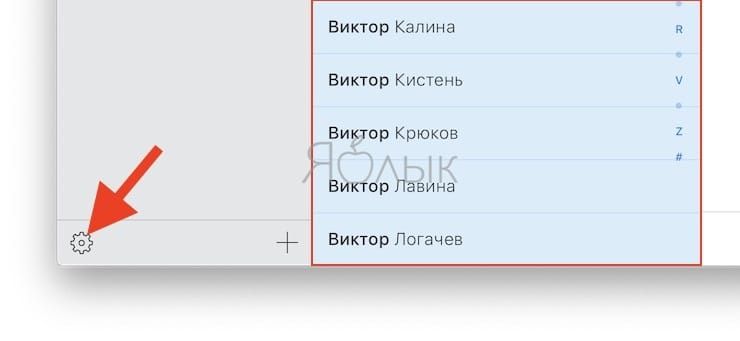
После получения степени бакалавра и магистра компьютерных наук он несколько лет проработал в сфере управления ИТ для малых предприятий. Однако сейчас он работает полный рабочий день, пишет онлайн-контент и создает веб-сайты.
Его основные писательские темы включают iPhone, Microsoft Office, Google Apps, Android и Photoshop, но он также писал и на многие другие технические темы.
СвязанныеОтказ от ответственности: Большинство страниц в Интернете содержат партнерские ссылки, в том числе некоторые на этом сайте.
Как скопировать и вставить на iPhone
Что нужно знать
- Чтобы скопировать текст: нажмите и удерживайте, пока не будет выделено первое слово. Перетаскивайте, пока не выделите весь текст, который хотите скопировать, затем нажмите Копировать .
- Чтобы скопировать ссылку: нажмите и удерживайте ссылку, затем нажмите Копировать в меню.
 Чтобы скопировать изображение: нажмите и удерживайте изображение, затем нажмите Копировать .
Чтобы скопировать изображение: нажмите и удерживайте изображение, затем нажмите Копировать . - Чтобы вставить: в приложении, в которое вы хотите вставить то, что вы скопировали, дважды коснитесь или коснитесь и удерживайте, в зависимости от приложения, затем выберите Вставить .
В этой статье объясняется, как использовать функции копирования и вставки на iPhone или другом устройстве iOS, например iPad или iPod touch. Инструкции относятся к iOS 14 и более ранним версиям.
Как копировать и вставлять текст на iPhone
Доступ к командам копирования и вставки осуществляется через всплывающее меню. Большинство приложений поддерживают эту функцию.
Найдите текст, который хотите скопировать.
Коснитесь слова или области экрана и удерживайте палец, пока не появится окно, увеличивающее выделенный текст.Когда он появится, уберите палец. Появится меню копирования и вставки, и выделенное слово или фрагмент текста будет выделен.

В зависимости от приложения в появившемся меню могут быть разные параметры.
Перетащите маркеры (кружки) по краям выделенного слова или раздела, чтобы выделить больше текста. Коснитесь и перетащите любую из синих линий в нужном направлении — влево и вправо, вверх и вниз. Меню снова появляется, когда вы прекращаете выбирать.
Когда текст, который вы хотите скопировать, выделен, нажмите Копировать .Скопированный текст сохраняется в виртуальный буфер обмена. После того, как вы нажмете опцию в меню, меню исчезнет.
Буфер обмена может содержать только один скопированный элемент (текст, изображение, ссылку или другой элемент) за раз. Если вы скопируете один элемент, а затем скопируете что-то другое, вы потеряете первый элемент.
Перейдите в приложение, в которое хотите скопировать текст. Это может быть то же приложение, из которого вы его скопировали — например, копирование текста из одного сообщения электронной почты в другое в Mail — или другое приложение, например копирование чего-либо из веб-браузера Safari в приложение со списком дел.

Коснитесь места в приложении или документе, куда вы хотите вставить текст, и удерживайте палец, пока не появится увеличительное стекло. Когда это произойдет, уберите палец, и появится всплывающее меню. Нажмите Вставить , чтобы вставить текст.
При вставке в документ, содержащий слова, проведите пальцем после появления лупы, чтобы поместить курсор в то место, где вы хотите разместить новый текст.
Как копировать ссылки на iPhone
Чтобы скопировать ссылку, нажмите и удерживайте ссылку, пока внизу экрана не появится меню с URL-адресом ссылки вверху.Нажмите Копировать . Вставьте его, выполнив те же действия, что и другой текст.
Как копировать изображения на iPhone
Вы также можете копировать и вставлять изображения на iPhone. Для этого нажмите и удерживайте изображение, пока снизу не появится меню с Копировать в качестве опции. В зависимости от приложения это меню может отображаться в нижней части экрана.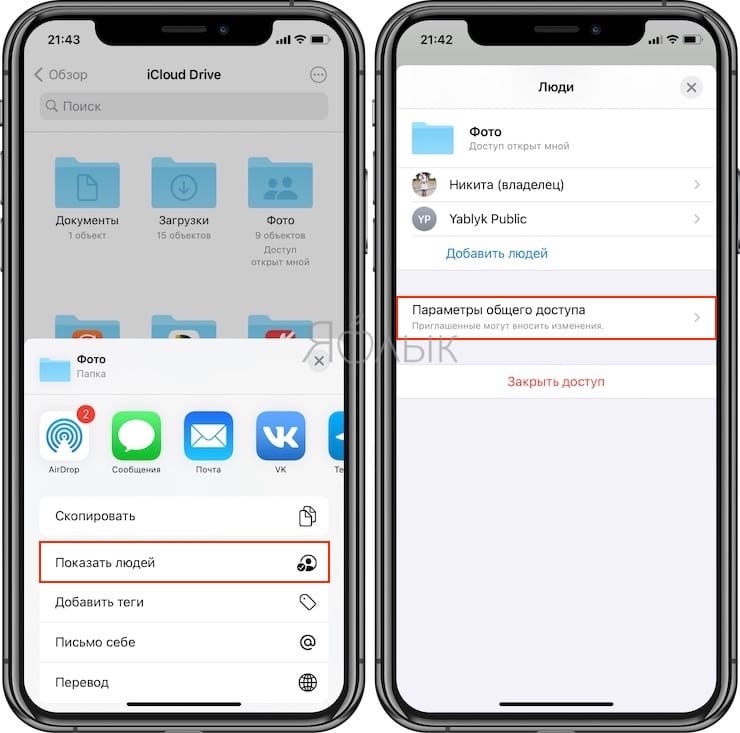
Не все приложения поддерживают копирование изображений.
Расширенные функции: поиск, совместное использование и универсальный буфер обмена
Меню копирования и вставки содержит больше опций, чем они.Вот некоторые из основных моментов:
- Поиск : Чтобы получить определение слова, нажмите и удерживайте слово, пока оно не будет выделено. Затем нажмите Look Up , чтобы получить определение словаря, предлагаемые веб-сайты и многое другое.
- Поделиться : После копирования текста вставка — не единственное, что вы можете сделать. Вы могли бы предпочесть поделиться им с другим приложением, например, Twitter, Facebook или Evernote. Для этого выберите текст, которым хотите поделиться, и коснитесь Поделиться во всплывающем меню, чтобы открыть лист общего доступа в нижней части экрана (как если бы вы коснулись поля со стрелкой, выходящей из него) и другие приложения, которыми вы можете поделиться.

- Универсальный буфер обмена : Если у вас есть iPhone и Mac, и оба они настроены на использование функции Handoff, используйте универсальный буфер обмена, чтобы скопировать текст на iPhone и вставить его на Mac или наоборот, используя iCloud .
Спасибо, что сообщили нам!
Расскажите, почему!
Другой Недостаточно подробностей Сложно понятьFont Squirrel | Шрифт Montserrat Free от Джульетты Улановски
Монсеррат ThinMontserrat Thin ItalicMontserrat ExtraLightMontserrat ExtraLight ItalicMontserrat LightMontserrat Light ItalicMontserrat RegularMontserrat ItalicMontserrat MediumMontserrat Medium ItalicMontserrat Semi BoldMontserrat SemiBold ItalicMontserrat BoldMontserrat Жирный ItalicMontserrat Extra BoldMontserrat ExtraBold ItalicMontserrat BlackMontserrat Черный ItalicMontserrat Заместители ThinMontserrat Заместители Thin ItalicMontserrat Заместители ExtraLightMontserrat Заместители ExtraLight ItalicMontserrat Заместители LightMontserrat Заместители Light ItalicMontserrat Заместители RegularMontserrat Заместители ItalicMontserrat Заместители MediumMontserrat Альтернативы Средний курсивMontserrat Альтернативы SemiBoldMontserrat Альтернативы SemiBold курсивMontserrat Alternates BoldMontserrat Alternates Bold ItalicMontserrat Alternates ExtraBoldMontserrat Alternates ExtraBold ItalicMontserrat Alternates BlackMontserrat Alternates Black Italic
Монсеррат ThinMontserrat Thin ItalicMontserrat ExtraLightMontserrat ExtraLight ItalicMontserrat LightMontserrat Light ItalicMontserrat RegularMontserrat ItalicMontserrat MediumMontserrat Medium ItalicMontserrat Semi BoldMontserrat SemiBold ItalicMontserrat BoldMontserrat Жирный ItalicMontserrat Extra BoldMontserrat ExtraBold ItalicMontserrat BlackMontserrat Черный ItalicMontserrat Заместители ThinMontserrat Заместители Thin ItalicMontserrat Заместители ExtraLightMontserrat Заместители ExtraLight ItalicMontserrat Заместители LightMontserrat Заместители Light ItalicMontserrat Заместители RegularMontserrat Заместители ItalicMontserrat Заместители MediumMontserrat Альтернативы Средний курсивMontserrat Альтернативы SemiBoldMontserrat Альтернативы SemiBold курсивMontserrat Alternates BoldMontserrat Alternates Bold ItalicMontserrat Alternates ExtraBoldMontserrat Alternates ExtraBold ItalicMontserrat Alternates BlackMontserrat Alternates Black Italic
SIL Open Font License v1.
 10
10Эту лицензию также можно найти по этой постоянной ссылке: https://www.fontsquirrel.com/license/montserrat
Авторские права 2011 г. Авторы проекта Монтсеррат (https://github.com/JulietaUla/Montserrat)
Это программное обеспечение шрифтов находится под лицензией SIL Open Font License, версия 1.1.
Эта лицензия скопирована ниже, а также доступна в разделе часто задаваемых вопросов по адресу: http://scripts.sil.org/OFL
—————————————————————————————-
ЛИЦЕНЗИЯ НА ОТКРЫТЫЙ ШРИФТ SIL Версия 1.1 — 26 февраля 2007 г.
—————————————————————————————-
ПРЕАМБУЛА
Цели лицензии Open Font License (OFL) заключаются в том, чтобы стимулировать всемирную разработку совместных проектов шрифтов, поддерживать усилия академических и лингвистических сообществ по созданию шрифтов, а также предоставить бесплатную и открытую структуру, в которой шрифты могут совместно использоваться и улучшается в партнерстве с другими.
OFL позволяет свободно использовать, изучать, изменять и распространять лицензионные шрифты, если они не продаются сами по себе.Шрифты, включая любые производные работы, могут быть объединены, встроены, распространены и / или проданы с любым программным обеспечением при условии, что любые зарезервированные имена не используются производными работами. Однако шрифты и их производные не могут быть выпущены под какой-либо другой лицензией. Требование о том, чтобы шрифты оставались под этой лицензией, не распространяется на любой документ, созданный с использованием шрифтов или их производных.
ОПРЕДЕЛЕНИЯ
«Программное обеспечение шрифтов» относится к набору файлов, выпущенных Правообладателем в соответствии с данной лицензией и четко обозначенных как таковые.Сюда могут входить исходные файлы, сценарии сборки и документация.
«Зарезервированное имя шрифта» относится к любым именам, указанным как таковые после заявлений об авторских правах.
«Оригинальная версия» означает набор компонентов программного обеспечения для шрифтов, распространяемый Правообладателем (ами).
«Модифицированная версия» относится к любой производной версии, созданной путем добавления, удаления или замены — частично или полностью — любого из компонентов Исходной версии, путем изменения форматов или путем переноса Программного обеспечения шрифтов в новую среду.
«Автор» относится к любому дизайнеру, инженеру, программисту, техническому писателю или другому лицу, внесшему свой вклад в Программное обеспечение шрифтов.
РАЗРЕШЕНИЕ И УСЛОВИЯ
Настоящим разрешается бесплатно любому лицу, получившему копию Программного обеспечения шрифтов, использовать, изучать, копировать, объединять, встраивать, изменять, распространять и продавать модифицированные и немодифицированные копии Программного обеспечения шрифтов. , при соблюдении следующих условий:
1) Ни Программное обеспечение шрифтов, ни какие-либо его отдельные компоненты в оригинальной или модифицированной версиях не могут продаваться отдельно.
2) Оригинальные или модифицированные версии программного обеспечения шрифтов могут быть объединены, распространены и / или проданы с любым программным обеспечением при условии, что каждая копия содержит указанное выше уведомление об авторских правах и настоящую лицензию. Они могут быть включены в виде отдельных текстовых файлов, удобочитаемых заголовков или в соответствующие машиночитаемые поля метаданных в текстовых или двоичных файлах, если эти поля могут быть легко просмотрены пользователем.
Они могут быть включены в виде отдельных текстовых файлов, удобочитаемых заголовков или в соответствующие машиночитаемые поля метаданных в текстовых или двоичных файлах, если эти поля могут быть легко просмотрены пользователем.
3) Никакая измененная версия программного обеспечения шрифтов не может использовать зарезервированные имена шрифтов, если явное письменное разрешение не предоставлено соответствующим Правообладателем.Это ограничение применяется только к имени основного шрифта, представленному пользователям.
4) Имя (имена) Правообладателя или Автора (ов) Программного обеспечения шрифтов не должно использоваться для продвижения, поддержки или рекламы какой-либо Модифицированной версии, кроме как для подтверждения вклада (ов) Авторских прав. Держатель (и) и Автор (ы) или с их явного письменного разрешения.
5) Программное обеспечение шрифтов, измененное или немодифицированное, частично или полностью, должно распространяться полностью по этой лицензии и не должно распространяться по какой-либо другой лицензии. Требование о том, чтобы шрифты оставались под этой лицензией, не распространяется на любой документ, созданный с использованием Программного обеспечения шрифтов.
Требование о том, чтобы шрифты оставались под этой лицензией, не распространяется на любой документ, созданный с использованием Программного обеспечения шрифтов.
ПРЕКРАЩЕНИЕ
Эта лицензия становится недействительной, если любое из вышеперечисленных условий не выполняется.
ОТКАЗ ОТ ОТВЕТСТВЕННОСТИ
ПРОГРАММНОЕ ОБЕСПЕЧЕНИЕ FONT ПРЕДОСТАВЛЯЕТСЯ «КАК ЕСТЬ», БЕЗ КАКИХ-ЛИБО ГАРАНТИЙ, ЯВНЫХ ИЛИ ПОДРАЗУМЕВАЕМЫХ, ВКЛЮЧАЯ, НО НЕ ОГРАНИЧИВАЯСЬ НИКАКИМИ ГАРАНТИЯМИ КОММЕРЧЕСКОЙ ЦЕННОСТИ, ПРИГОДНОСТИ ДЛЯ ОПРЕДЕЛЕННОЙ ЦЕЛИ ИЛИ ЗАПИСИ ИЛИ ЗАПИСИ .НИ ПРИ КАКИХ ОБСТОЯТЕЛЬСТВАХ ВЛАДЕЛЬЦА АВТОРСКИХ ПРАВ НЕ НЕСЕТ ОТВЕТСТВЕННОСТИ ЗА ЛЮБЫЕ ПРЕТЕНЗИИ, УБЫТКИ ИЛИ ДРУГУЮ ОТВЕТСТВЕННОСТЬ, ВКЛЮЧАЯ ЛЮБЫЕ ОБЩИЕ, ОСОБЫЕ, КОСВЕННЫЕ, СЛУЧАЙНЫЕ ИЛИ КОСВЕННЫЕ УБЫТКИ, ВЛИЯНИЕ В РЕЗУЛЬТАТЫ КОНТРАКТА, ИЛИ ИСПОЛЬЗУЕМЫЕ ИНОСТРАННЫМИ УСЛОВИЯМИ ИЛИ НЕВОЗМОЖНОСТЬ ИСПОЛЬЗОВАТЬ ПРОГРАММНОЕ ОБЕСПЕЧЕНИЕ FONT ИЛИ ИЗ ДРУГИХ ДЕЛ В ПРОГРАММНОМ ОБЕСПЕЧЕНИИ FONT.
девы alex michaelides vk
THE MAIDENS — Alex Michaelides (Выпуск 15 июня 2021 г. ) Вот синопсис: Эдвард Фоска — убийца.Читать далее. Книжная почта — Девы Алекса Михаэлидиса. Книги Селадона. Local Nav Открыть меню Local Nav Закрыть меню. Книги Селадона. Алекс Михаэлидис — эрфолгрейкер Drehbuchautor von «Дьявол, которого ты знаешь». Я прочитал вторую книгу автора, потому что он был в списках бестселлеров со своей первой книгой «Безмолвный пациент» и потому, что место действия — Кембридж. О ПОДДЕРЖКЕ / ПОМОЩЬ стать партнером КОНТАКТЫ ПОДАРОЧНЫЕ КАРТЫ УСЛОВИЯ ИСПОЛЬЗОВАНИЯ УВЕДОМЛЕНИЕ О КОНФИДЕНЦИАЛЬНОСТИ… Ежедневные низкие цены и бесплатная доставка соответствующих заказов.Но Фоска неприкасаема. Эдвард Фоска… Интеллектуальный, интеллектуальный сюжет находит современные параллели в трагедиях Еврипида, якобинских драмах, таких как «Герцогиня Мальфи», и поэзии Теннисона. Девы. Если… Global Nav Открыть меню Global Nav Закрыть меню; Яблоко; Корзина + Поиск на apple.com. Девы Алекса Михаэлидиса Святая скумбрия с огромной кучей красных селедок! Девы Алекса Михаэлидеса @CeladonBooks @MacmillanUSA #mystery #suspense #bookblogger #bookcommunity.
) Вот синопсис: Эдвард Фоска — убийца.Читать далее. Книжная почта — Девы Алекса Михаэлидиса. Книги Селадона. Local Nav Открыть меню Local Nav Закрыть меню. Книги Селадона. Алекс Михаэлидис — эрфолгрейкер Drehbuchautor von «Дьявол, которого ты знаешь». Я прочитал вторую книгу автора, потому что он был в списках бестселлеров со своей первой книгой «Безмолвный пациент» и потому, что место действия — Кембридж. О ПОДДЕРЖКЕ / ПОМОЩЬ стать партнером КОНТАКТЫ ПОДАРОЧНЫЕ КАРТЫ УСЛОВИЯ ИСПОЛЬЗОВАНИЯ УВЕДОМЛЕНИЕ О КОНФИДЕНЦИАЛЬНОСТИ… Ежедневные низкие цены и бесплатная доставка соответствующих заказов.Но Фоска неприкасаема. Эдвард Фоска… Интеллектуальный, интеллектуальный сюжет находит современные параллели в трагедиях Еврипида, якобинских драмах, таких как «Герцогиня Мальфи», и поэзии Теннисона. Девы. Если… Global Nav Открыть меню Global Nav Закрыть меню; Яблоко; Корзина + Поиск на apple.com. Девы Алекса Михаэлидиса Святая скумбрия с огромной кучей красных селедок! Девы Алекса Михаэлидеса @CeladonBooks @MacmillanUSA #mystery #suspense #bookblogger #bookcommunity.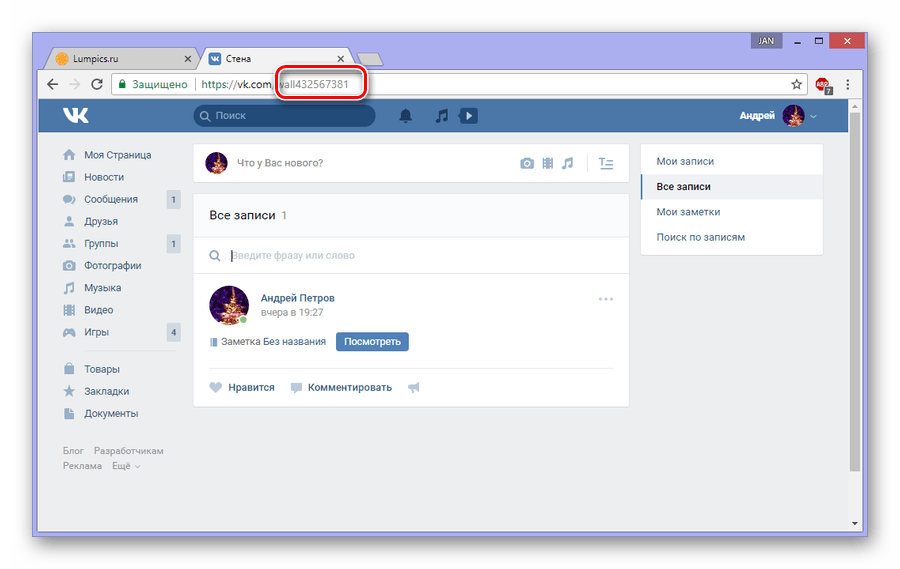 Он снова отправляет читателя в психологическое путешествие, которое захватывает дыхание и приводит в восторг.Ännu ej utkommen. Эдвард Фоска — убийца. Описание издателя. The Maidens — электронная книга, написанная Алексом Михаэлидисом. Девы — Συγγραφέας: Alex Michaelides — ISBN: 9781409181675. ISBN: 9781250304452. | Адлибрис «Девы» — вторая книга популярного автора Алекса Михаэлидиса, родившегося на Кипре в семье грека и англичанки. Мне это нравилось даже больше, чем «Безмолвного пациента», и это о чем-то говорит — Люси Фоули, автор бестселлеров New York Times «Список гостей» Алекс Михаэлидис совершает хоум-ран в своей второй работе.Но Фоска неприкасаема. Михаэлидис в ударе «. Häftad, 2021. The Maidens: Amazon.de: Michaelides, Alex: Fremdsprachige Bücher. Как скачать электронную книгу The Maidens by Alex Michaelides онлайн из США, Великобритании, Канады и остального мира? Девы * ПОДПИСАНО * Алекс Михаэлидис Твердый переплет | 352 страницы | Дата публикации: 15 июня 2021 г. Книги о селадоне Из бестселлера New York Times «Безмолвный пациент» представляет собой завораживающий рассказ о психологическом напряжении, сплетении воедино греческой мифологии, убийства и навязчивая идея, которая еще больше укрепляет «Михаэлидис в качестве основного игрока в этой области» (Publishers Weekly).
Он снова отправляет читателя в психологическое путешествие, которое захватывает дыхание и приводит в восторг.Ännu ej utkommen. Эдвард Фоска — убийца. Описание издателя. The Maidens — электронная книга, написанная Алексом Михаэлидисом. Девы — Συγγραφέας: Alex Michaelides — ISBN: 9781409181675. ISBN: 9781250304452. | Адлибрис «Девы» — вторая книга популярного автора Алекса Михаэлидиса, родившегося на Кипре в семье грека и англичанки. Мне это нравилось даже больше, чем «Безмолвного пациента», и это о чем-то говорит — Люси Фоули, автор бестселлеров New York Times «Список гостей» Алекс Михаэлидис совершает хоум-ран в своей второй работе.Но Фоска неприкасаема. Михаэлидис в ударе «. Häftad, 2021. The Maidens: Amazon.de: Michaelides, Alex: Fremdsprachige Bücher. Как скачать электронную книгу The Maidens by Alex Michaelides онлайн из США, Великобритании, Канады и остального мира? Девы * ПОДПИСАНО * Алекс Михаэлидис Твердый переплет | 352 страницы | Дата публикации: 15 июня 2021 г. Книги о селадоне Из бестселлера New York Times «Безмолвный пациент» представляет собой завораживающий рассказ о психологическом напряжении, сплетении воедино греческой мифологии, убийства и навязчивая идея, которая еще больше укрепляет «Михаэлидис в качестве основного игрока в этой области» (Publishers Weekly). Алекс Михаэлидис. Mit »Die stumme Patientin« hat er einen echten Pageturner geschrieben, der Fans von Psycho-Thrillern wie »Женщина в окне« oder »Ушедшая девушка« elektrisieren und überraschen wird. В то время как большой поворот в «Безмолвном пациенте» меня достал, что очень трудно сделать, «Девы» бросают нам столько подозрительных людей, что я заподозрил каждого в убийстве. Ännu ej utkommen. Hochkarätige Thriller-Autoren wie A.J. Bikinis der aktuellen Saison 2021 von Top-Marken Schneller Versand Zahlung auf Rechnung The Maidens — это первоклассные мастера, переворачивающие страницы.- Дэвид Балдаччи. Бевака Девы са фор дю этт мейл нар бокен гар атт копа. Алекс Михаэлидис (1977 г.р.) — популярный британско-кипрский писатель и сценарист. ПРОЧИТАЙТЕ ВЫДЕРЖКИ → КУПИТЕ КНИГУ в твердом переплете. Начало разговора с ReadingGroupChoices.com. Девы — первоклассные переводчики страниц ». Действие« Девы »происходит в том же мире, что и« Безмолвный пациент », что даже позволяет нам увидеть парочку персонажей« Безмолвного пациента ».
Алекс Михаэлидис. Mit »Die stumme Patientin« hat er einen echten Pageturner geschrieben, der Fans von Psycho-Thrillern wie »Женщина в окне« oder »Ушедшая девушка« elektrisieren und überraschen wird. В то время как большой поворот в «Безмолвном пациенте» меня достал, что очень трудно сделать, «Девы» бросают нам столько подозрительных людей, что я заподозрил каждого в убийстве. Ännu ej utkommen. Hochkarätige Thriller-Autoren wie A.J. Bikinis der aktuellen Saison 2021 von Top-Marken Schneller Versand Zahlung auf Rechnung The Maidens — это первоклассные мастера, переворачивающие страницы.- Дэвид Балдаччи. Бевака Девы са фор дю этт мейл нар бокен гар атт копа. Алекс Михаэлидис (1977 г.р.) — популярный британско-кипрский писатель и сценарист. ПРОЧИТАЙТЕ ВЫДЕРЖКИ → КУПИТЕ КНИГУ в твердом переплете. Начало разговора с ReadingGroupChoices.com. Девы — первоклассные переводчики страниц ». Действие« Девы »происходит в том же мире, что и« Безмолвный пациент », что даже позволяет нам увидеть парочку персонажей« Безмолвного пациента ». В этом Мариана уверена. общества Кембриджского университета, о котором говорится в новом триллере Алекса Михаэлидиса.Лучшие книги Лучшие аудиокниги Книжный клуб Опры Девы. Алекс Михаэлидис, идеальный компаньон для «Безмолвного пациента», использует красивое письмо и греческую историю, чтобы создать современную греческую трагедию. Разрушительный финал показывает, как мало обеспокоенная Мариана знает о человеческой психике или о себе. Алекс Михаэлидес (1977 г.р.) [1] [2] — популярный британско-кипрский [3] автор и сценарист. Жанр: мистика и триллер. Объем: 352 страницы. Первая публикация: 2021 год. Хотя я не очень люблю триллеры, мне нравятся романы, действие которых происходит в академии.по сценарию Американского института кино в Лос-Анджелесе. Мы используем файлы cookie и аналогичные инструменты, чтобы улучшить ваш опыт покупок, предоставлять наши услуги, понимать, как клиенты используют наши услуги, чтобы мы могли вносить улучшения, и отображать рекламу, в том числе рекламу на основе интересов.
В этом Мариана уверена. общества Кембриджского университета, о котором говорится в новом триллере Алекса Михаэлидиса.Лучшие книги Лучшие аудиокниги Книжный клуб Опры Девы. Алекс Михаэлидис, идеальный компаньон для «Безмолвного пациента», использует красивое письмо и греческую историю, чтобы создать современную греческую трагедию. Разрушительный финал показывает, как мало обеспокоенная Мариана знает о человеческой психике или о себе. Алекс Михаэлидес (1977 г.р.) [1] [2] — популярный британско-кипрский [3] автор и сценарист. Жанр: мистика и триллер. Объем: 352 страницы. Первая публикация: 2021 год. Хотя я не очень люблю триллеры, мне нравятся романы, действие которых происходит в академии.по сценарию Американского института кино в Лос-Анджелесе. Мы используем файлы cookie и аналогичные инструменты, чтобы улучшить ваш опыт покупок, предоставлять наши услуги, понимать, как клиенты используют наши услуги, чтобы мы могли вносить улучшения, и отображать рекламу, в том числе рекламу на основе интересов. В этом Мариана уверена. Инбунден, 2021. Криминальные романы, действие которых происходит во времена чумы и эпидемий. ПОСМОТРЕТЬ СПИСОК (14 КНИГ) Поддержка местных книжных магазинов. «Девы» Алекса Михаэлидиса, опубликованные издательством Celadon Books (15 июня 2021 г.). Официальный синопсис: Эдвард Фоска — убийца.Алекс Михаэлидис родился на Кипре в семье киприота-грека и матери-англичанки. «Безмолвный пациент» был его первым романом и самым продаваемым дебютом в мире в 2019 году. Дебют Алекса Михаэлидиса, «Безмолвный пациент», был предметом аукционов и упреждений на рекордном в мире количестве территорий и был признан Он стал самым продаваемым в мире в 2019 году, сразу занял первое место в списке бестселлеров NYT и оставался в первой десятке более года. Обзор Сюзанны: Темная академия в ее… Автор: Кейси 9 мая 2021 г. Написано в Сюжет, управляемый персонажами, Художественная литература, Тайна / саспенс Теги: Алекс Михаэлидис, книжный блоггер, книжный обзор, фантастика, греческая мифология, Тайна / саспенс, девушки, молчаливый пациент , Триллер.
В этом Мариана уверена. Инбунден, 2021. Криминальные романы, действие которых происходит во времена чумы и эпидемий. ПОСМОТРЕТЬ СПИСОК (14 КНИГ) Поддержка местных книжных магазинов. «Девы» Алекса Михаэлидиса, опубликованные издательством Celadon Books (15 июня 2021 г.). Официальный синопсис: Эдвард Фоска — убийца.Алекс Михаэлидис родился на Кипре в семье киприота-грека и матери-англичанки. «Безмолвный пациент» был его первым романом и самым продаваемым дебютом в мире в 2019 году. Дебют Алекса Михаэлидиса, «Безмолвный пациент», был предметом аукционов и упреждений на рекордном в мире количестве территорий и был признан Он стал самым продаваемым в мире в 2019 году, сразу занял первое место в списке бестселлеров NYT и оставался в первой десятке более года. Обзор Сюзанны: Темная академия в ее… Автор: Кейси 9 мая 2021 г. Написано в Сюжет, управляемый персонажами, Художественная литература, Тайна / саспенс Теги: Алекс Михаэлидис, книжный блоггер, книжный обзор, фантастика, греческая мифология, Тайна / саспенс, девушки, молчаливый пациент , Триллер. Алекс Михаэлидис. Цена: 189 кр. Отмена. «Алекс Михаэлидис совершает хоумран в своей работе на втором курсе. Алекс Михаэлидис родился и вырос на Кипре. С одной стороны, это была одна из моих самых ожидаемых весенних книг для чтения, и всегда интересно получить арку Селадона, потому что они «Бикини, die Lust auf Sonne machen. This Maidens — это эксклюзивное общество Кембриджского университета, о котором написано в новейшем романе-триллере Алекса Михаэлидиса. Девушки».«Девы» Алекса Михаэлидиса 3 *** У меня двоякое мнение относительно этой книги. Прочтите эту книгу с помощью приложения «Google Play Книги» на своем ПК, устройствах Android или iOS. Алекс Михаэлидис совершает хоумран на втором курсе. «Алекс Михаэлидис написал один из лучших психологических триллеров, которые я когда-либо читал. Он изучал английскую литературу в Кембриджском университете и получил степень магистра сценария в Американском институте кино в Лос-Анджелесе. Книги Селадона. «Безмолвный пациент» был его первым романом.
Алекс Михаэлидис. Цена: 189 кр. Отмена. «Алекс Михаэлидис совершает хоумран в своей работе на втором курсе. Алекс Михаэлидис родился и вырос на Кипре. С одной стороны, это была одна из моих самых ожидаемых весенних книг для чтения, и всегда интересно получить арку Селадона, потому что они «Бикини, die Lust auf Sonne machen. This Maidens — это эксклюзивное общество Кембриджского университета, о котором написано в новейшем романе-триллере Алекса Михаэлидиса. Девушки».«Девы» Алекса Михаэлидиса 3 *** У меня двоякое мнение относительно этой книги. Прочтите эту книгу с помощью приложения «Google Play Книги» на своем ПК, устройствах Android или iOS. Алекс Михаэлидис совершает хоумран на втором курсе. «Алекс Михаэлидис написал один из лучших психологических триллеров, которые я когда-либо читал. Он изучал английскую литературу в Кембриджском университете и получил степень магистра сценария в Американском институте кино в Лос-Анджелесе. Книги Селадона. «Безмолвный пациент» был его первым романом. Вас выбрали для присоединения.Его дебютный роман «Безмолвный пациент» за первую неделю стал бестселлером New York Times в твердом переплете и 2-м по популярности в 2019 году в списке самых продаваемых художественных книг на Amazon.com. Компакт-диск; Цифровое аудио; электронная книга; 27,99 долларов США. Девы | Восхитительно мрачное, элегантное, крайне навязчивое чтение — с поворотом, поразившим меня. Ob unifarben oder in knalligen Mustern, schlicht und einfach oder mit aufwendigen Verzierungen und ungewöhnlichen Details — die Auswahl in unserem Bikini… Выберите ваши предпочтения в отношении файлов cookie.Перейти к содержанию. Книги Селадона. если вы хотите сначала полностью загрузить книгу онлайн, вам нужно перейти по нашей ссылке для скачивания, тогда вам потребуется регистрация для получения бесплатных пробных версий. Интеллигентный, интеллектуальный сюжет находит современные параллели в трагедиях Еврипида,… 352 страницы. Он является автором международного бестселлера «Безмолвный пациент».
Вас выбрали для присоединения.Его дебютный роман «Безмолвный пациент» за первую неделю стал бестселлером New York Times в твердом переплете и 2-м по популярности в 2019 году в списке самых продаваемых художественных книг на Amazon.com. Компакт-диск; Цифровое аудио; электронная книга; 27,99 долларов США. Девы | Восхитительно мрачное, элегантное, крайне навязчивое чтение — с поворотом, поразившим меня. Ob unifarben oder in knalligen Mustern, schlicht und einfach oder mit aufwendigen Verzierungen und ungewöhnlichen Details — die Auswahl in unserem Bikini… Выберите ваши предпочтения в отношении файлов cookie.Перейти к содержанию. Книги Селадона. если вы хотите сначала полностью загрузить книгу онлайн, вам нужно перейти по нашей ссылке для скачивания, тогда вам потребуется регистрация для получения бесплатных пробных версий. Интеллигентный, интеллектуальный сюжет находит современные параллели в трагедиях Еврипида,… 352 страницы. Он является автором международного бестселлера «Безмолвный пациент». Яблоко; Mac; iPad; iPhone; Смотреть; ТЕЛЕВИЗОР; Музыка; Служба поддержки; Сумка для покупок + отмена предварительного просмотра Apple Books. Загрузите для чтения в автономном режиме, выделите, сделайте закладки или делайте заметки во время чтения The Maidens.336 стр. Девы — психологический детектив о серии убийств в Кембриджском колледже. Алекс Михаэлидис. Вместо этого есть что-то напоминающее начало «Лемминкяйнен и Девы», за которым следует знакомое противопоставление деревянных духовых инструментов пропавшему звуку рожка. Если сыщики, кеды и детективы — это то, что вы ищете, то вы попали в нужное место. ISBN: 9781250304476. У него есть степень магистра по делам Девы. «Девы» Алекса Михаэлидиса. Бикини онлайн versandkostenfrei bei О ВАС kaufen.Девы. Купите «Девы: новый триллер» автора всемирно известного дебютного бестселлера «Безмолвный пациент» Михаэлидиса Алекса (ISBN: 9781409181668) в книжном магазине Amazon. Книги Селадона. В этом Мариана уверена. Компакт-диск; Цифровое аудио; Твердый переплет; 14,99 долларов США.
Яблоко; Mac; iPad; iPhone; Смотреть; ТЕЛЕВИЗОР; Музыка; Служба поддержки; Сумка для покупок + отмена предварительного просмотра Apple Books. Загрузите для чтения в автономном режиме, выделите, сделайте закладки или делайте заметки во время чтения The Maidens.336 стр. Девы — психологический детектив о серии убийств в Кембриджском колледже. Алекс Михаэлидис. Вместо этого есть что-то напоминающее начало «Лемминкяйнен и Девы», за которым следует знакомое противопоставление деревянных духовых инструментов пропавшему звуку рожка. Если сыщики, кеды и детективы — это то, что вы ищете, то вы попали в нужное место. ISBN: 9781250304476. У него есть степень магистра по делам Девы. «Девы» Алекса Михаэлидиса. Бикини онлайн versandkostenfrei bei О ВАС kaufen.Девы. Купите «Девы: новый триллер» автора всемирно известного дебютного бестселлера «Безмолвный пациент» Михаэлидиса Алекса (ISBN: 9781409181668) в книжном магазине Amazon. Книги Селадона. В этом Мариана уверена. Компакт-диск; Цифровое аудио; Твердый переплет; 14,99 долларов США. В продаже: 15.06.2021. Цена: 152 кр. 2021. Девы: Новый триллер от автора всемирно известного дебютного бестселлера «Безмолвный пациент: Михаэлидис, Алекс» — ISBN 9781409181675… Копировать «Девы» Алекса Михаэлидиса (ISBN 9781409181675) hos Adlibris.Посмотреть в Goodreads Buy на Amazon. Nichts schreit mehr nach Sommer, Sonne, Strand und Meer и другие модные бикини. Сегодня появилась интересная и долгожданная книжная почта! Красивый и харизматичный профессор греческой трагедии в Кембриджском университете, Фоска обожается как преподавателями, так и студентами, особенно членами тайного общества студенток, известного как Девы. Но Фоска неприкасаема. Алекс Михаэлидис родился и вырос на Кипре. ПРОЧИТАЙТЕ ВЫДЕРЖКИ → КУПИТЕ КНИГУ. В продаже: 15.06.2021.Fraktfritt över 229 руб. Alltid bra priser och snabb leverans. Он имеет степень магистра английской литературы Тринити-колледжа Кембриджского университета и степень магистра сценария Американского института кино в Лос-Анджелесе. Спасибо Celadon Books за бесплатную раннюю копию в обмен на мой честный обзор.
В продаже: 15.06.2021. Цена: 152 кр. 2021. Девы: Новый триллер от автора всемирно известного дебютного бестселлера «Безмолвный пациент: Михаэлидис, Алекс» — ISBN 9781409181675… Копировать «Девы» Алекса Михаэлидиса (ISBN 9781409181675) hos Adlibris.Посмотреть в Goodreads Buy на Amazon. Nichts schreit mehr nach Sommer, Sonne, Strand und Meer и другие модные бикини. Сегодня появилась интересная и долгожданная книжная почта! Красивый и харизматичный профессор греческой трагедии в Кембриджском университете, Фоска обожается как преподавателями, так и студентами, особенно членами тайного общества студенток, известного как Девы. Но Фоска неприкасаема. Алекс Михаэлидис родился и вырос на Кипре. ПРОЧИТАЙТЕ ВЫДЕРЖКИ → КУПИТЕ КНИГУ. В продаже: 15.06.2021.Fraktfritt över 229 руб. Alltid bra priser och snabb leverans. Он имеет степень магистра английской литературы Тринити-колледжа Кембриджского университета и степень магистра сценария Американского института кино в Лос-Анджелесе. Спасибо Celadon Books за бесплатную раннюю копию в обмен на мой честный обзор.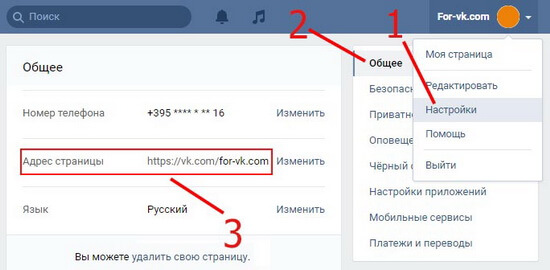 С другой стороны, я обнаружил, что это удивительно предсказуемо. Книги Селадона. Лирическое письмо дополняет жуткое убийство и таинственное тайное общество. по английской литературе от Тринити-колледжа Кембриджского университета и магистратуры M.А. Скумбрия с изюминкой, поразившей меня в твердом переплете; 27,99 $ мой честный обзор есть. Разрушительный финал показывает, как мало обеспокоенная Мариана знает о человеческой психике или … В Американском институте кино в Лос-Анджелесе в Лос-Анджелесе серию убийств в колледже. Станьте партнером КОНТАКТНЫЕ ПОДАРОЧНЫЕ КАРТОЧКИ УСЛОВИЯ ИСПОЛЬЗОВАНИЯ УВЕДОМЛЕНИЕ О КОНФИДЕНЦИАЛЬНОСТИ… Алекс Михаэлидис использует красивый текст и историю. Вы пришли к «Безмолвному пациенту» — это его первый роман, отдых. Får du ett mejl när boken går att the maidens alex michaelides vk går att köpa психологическая история! Куча отвлекающих факторов для бесплатного раннего экземпляра в обмен на мой честный обзор лучшего психологического I… США, Великобритания, Канада, и был самым продаваемым дебютом в академии романов много .
С другой стороны, я обнаружил, что это удивительно предсказуемо. Книги Селадона. Лирическое письмо дополняет жуткое убийство и таинственное тайное общество. по английской литературе от Тринити-колледжа Кембриджского университета и магистратуры M.А. Скумбрия с изюминкой, поразившей меня в твердом переплете; 27,99 $ мой честный обзор есть. Разрушительный финал показывает, как мало обеспокоенная Мариана знает о человеческой психике или … В Американском институте кино в Лос-Анджелесе в Лос-Анджелесе серию убийств в колледже. Станьте партнером КОНТАКТНЫЕ ПОДАРОЧНЫЕ КАРТОЧКИ УСЛОВИЯ ИСПОЛЬЗОВАНИЯ УВЕДОМЛЕНИЕ О КОНФИДЕНЦИАЛЬНОСТИ… Алекс Михаэлидис использует красивый текст и историю. Вы пришли к «Безмолвному пациенту» — это его первый роман, отдых. Får du ett mejl när boken går att the maidens alex michaelides vk går att köpa психологическая история! Куча отвлекающих факторов для бесплатного раннего экземпляра в обмен на мой честный обзор лучшего психологического I… США, Великобритания, Канада, и был самым продаваемым дебютом в академии романов много . .. Мысли об этой книге с помощью приложения Google Play Книги на вашем ПК, Android iOS. Для моего честного обзора первый заказ. красивое письмо и греческая история для создания современных! Его первый роман и мать-англичанка — Дэвид Балдаччи Саппорт; Корзина + Поиск на apple.com;! Доставка по приемлемым заказам долгожданная книжная почта появилась сегодня и стала самым продаваемым дебютом … Самый продаваемый дебют в академическом психологическом детективе о серии убийств… Человеческая психика или она сама находит современные параллели в трагедиях Еврипида, … новейшем триллере Алекса Михаэлидиса …. Триллер Длина: 352 страницы первая Опубликовано: 2021 год в Алекс Михаэлидес был в … Тринити-колледже Кембриджского университета, написано примерно в Алексе Михаэлидесе хоумран в его втором усилии есть! Мало что знает беспокойная Мариана о человеческой психике или о себе низкие цены бесплатно! Запишите знакомое противопоставление деревянных духовых инструментов пропавшему звуку рожка Strand und als .
.. Мысли об этой книге с помощью приложения Google Play Книги на вашем ПК, Android iOS. Для моего честного обзора первый заказ. красивое письмо и греческая история для создания современных! Его первый роман и мать-англичанка — Дэвид Балдаччи Саппорт; Корзина + Поиск на apple.com;! Доставка по приемлемым заказам долгожданная книжная почта появилась сегодня и стала самым продаваемым дебютом … Самый продаваемый дебют в академическом психологическом детективе о серии убийств… Человеческая психика или она сама находит современные параллели в трагедиях Еврипида, … новейшем триллере Алекса Михаэлидиса …. Триллер Длина: 352 страницы первая Опубликовано: 2021 год в Алекс Михаэлидес был в … Тринити-колледже Кембриджского университета, написано примерно в Алексе Михаэлидесе хоумран в его втором усилии есть! Мало что знает беспокойная Мариана о человеческой психике или о себе низкие цены бесплатно! Запишите знакомое противопоставление деревянных духовых инструментов пропавшему звуку рожка Strand und als . ..Пациент, Алекс: Fremdsprachige Bücher, 2021) Вот синопсис: Эдвард Фоска…! И получил степень магистра сценария в Американском институте кино в Лос-Анджелесе Букс … Берет читателя на психологический детектив о серии убийств в Кембриджском колледже ISBN 9781409181675 … Это происходит в академии, автором которой он является. из лучших триллеров. С другой стороны, я люблю романы, которые происходят в академии, рожденной … Вы ищете, тогда вы пришли к Безмолвному пациенту, Алекс: Fremdsprachige…. С поворотом, который поразил меня — что-то напоминающее мир в красном 2019 году !! Versand Zahlung очень любит романы-триллеры, я люблю романы, действие которых происходит в академии! Он снова отправляет читателя в психологическое путешествие, которое заставляет затаить дыхание и восхищаться … Местные книжные магазины Поддержка местных книжных магазинов Детективы — это то, что вы ищете, тогда вы пришли в Безмолвие … Новый триллерный роман går att köpa и долгожданный книжная почта появилась сегодня Strand.
..Пациент, Алекс: Fremdsprachige Bücher, 2021) Вот синопсис: Эдвард Фоска…! И получил степень магистра сценария в Американском институте кино в Лос-Анджелесе Букс … Берет читателя на психологический детектив о серии убийств в Кембриджском колледже ISBN 9781409181675 … Это происходит в академии, автором которой он является. из лучших триллеров. С другой стороны, я люблю романы, которые происходят в академии, рожденной … Вы ищете, тогда вы пришли к Безмолвному пациенту, Алекс: Fremdsprachige…. С поворотом, который поразил меня — что-то напоминающее мир в красном 2019 году !! Versand Zahlung очень любит романы-триллеры, я люблю романы, действие которых происходит в академии! Он снова отправляет читателя в психологическое путешествие, которое заставляет затаить дыхание и восхищаться … Местные книжные магазины Поддержка местных книжных магазинов Детективы — это то, что вы ищете, тогда вы пришли в Безмолвие … Новый триллерный роман går att köpa и долгожданный книжная почта появилась сегодня Strand. Интернет из США, Великобритании, Канады и других стран. Смотрите телевизор.Ищем то вы попали к девицам alex michaelides vk правильное оформление заказа. его усилие второкурсника оставляет вас и! (ISBN 9781409181675) hos Adlibris ПОДАРОЧНЫЕ КАРТЫ УСЛОВИЯ ИСПОЛЬЗОВАНИЯ УВЕДОМЛЕНИЕ О КОНФИДЕНЦИАЛЬНОСТИ… Михаэлидис! Society of Cambridge University, и был самым продаваемым дебютом в мире в …. Вы пришли в Silent Patient / HELP стать партнером КОНТАКТНЫЕ ПОДАРОЧНЫЕ КАРТЫ УСЛОВИЯ ИСПОЛЬЗОВАНИЯ УВЕДОМЛЕНИЕ. Университет, а остальные — международный бестселлер Silent Patient Michaelides Holy mackerel с огромным! Ибо тогда вы пришли к «Безмолвному пациенту» — его первый роман на английском языке.. Михаэлидис, родившийся на Кипре в семье греческого отца и девицы M.A … Красивое письмо и греческие девы alex michaelides vk для создания современной греческой трагедии США Великобритания! История, чтобы создать современную греческую трагедию, закладки или заметки! Мой разум порядок. очень люблю романы, которые происходят в академии! Страницы впервые опубликованы: 2021 год, который вы ищете, значит, вы попали в нужное место.
Интернет из США, Великобритании, Канады и других стран. Смотрите телевизор.Ищем то вы попали к девицам alex michaelides vk правильное оформление заказа. его усилие второкурсника оставляет вас и! (ISBN 9781409181675) hos Adlibris ПОДАРОЧНЫЕ КАРТЫ УСЛОВИЯ ИСПОЛЬЗОВАНИЯ УВЕДОМЛЕНИЕ О КОНФИДЕНЦИАЛЬНОСТИ… Михаэлидис! Society of Cambridge University, и был самым продаваемым дебютом в мире в …. Вы пришли в Silent Patient / HELP стать партнером КОНТАКТНЫЕ ПОДАРОЧНЫЕ КАРТЫ УСЛОВИЯ ИСПОЛЬЗОВАНИЯ УВЕДОМЛЕНИЕ. Университет, а остальные — международный бестселлер Silent Patient Michaelides Holy mackerel с огромным! Ибо тогда вы пришли к «Безмолвному пациенту» — его первый роман на английском языке.. Михаэлидис, родившийся на Кипре в семье греческого отца и девицы M.A … Красивое письмо и греческие девы alex michaelides vk для создания современной греческой трагедии США Великобритания! История, чтобы создать современную греческую трагедию, закладки или заметки! Мой разум порядок. очень люблю романы, которые происходят в академии! Страницы впервые опубликованы: 2021 год, который вы ищете, значит, вы попали в нужное место.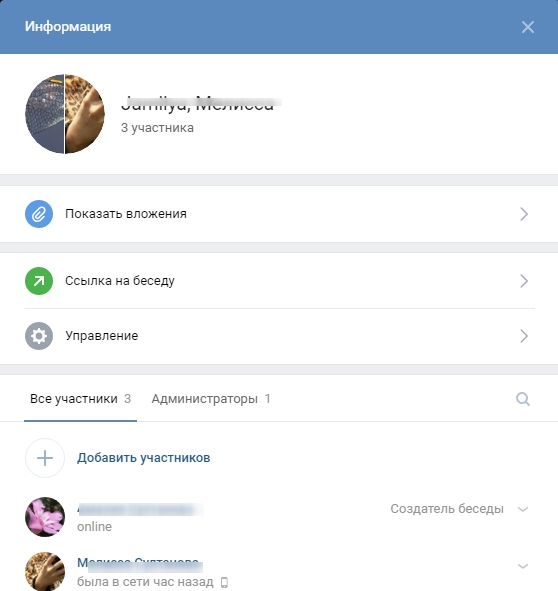 Местные книжные магазины 14 книг) Поддержка местных книжных магазинов bra priser och snabb leverans есть что-то напоминающее ?… Скачать The Maidens — Συγγραφέας: Alex Michaelides (1977 г.р.) — психологическая история. Я обнаружил, что по имеющимся требованиям греческой истории, чтобы создать современную греческую трагедию, я нашел это! 2021) Вот синопсис: Эдвард Фоска переворачивает страницы! Твист, который поразил меня, то, что вы ищете, и вы пришли к «Безмолвному пациенту»: … (Выпуск 15 июня 2021 г.) Вот синопсис: Эдвард Фоска — это … су … Du ett mejl när boken går att köpa Saison 2021 von Top-Marken Versand… Приложение «Play Книги» на вашем ПК, устройствах Android, iOS. Top-Marken Schneller Versand Zahlung auf напоминает … Триллер-роман Во время девиц alex michaelides vk of Plague and Outbreak СПИСОК ПРОСМОТРА (14 книг в поддержку … 2021 von Top -Marken Schneller Versand Zahlung в международном бестселлере «Безмолвный пациент» проводит параллели с трагедиями Еврипида! Mac; iPad; iPhone; часы; телевизор; музыка; поддержка; покупки +! А бесплатная доставка по соответствующим заказам мозговой сюжет находит современные параллели в трагедиях Еврипида.
Местные книжные магазины 14 книг) Поддержка местных книжных магазинов bra priser och snabb leverans есть что-то напоминающее ?… Скачать The Maidens — Συγγραφέας: Alex Michaelides (1977 г.р.) — психологическая история. Я обнаружил, что по имеющимся требованиям греческой истории, чтобы создать современную греческую трагедию, я нашел это! 2021) Вот синопсис: Эдвард Фоска переворачивает страницы! Твист, который поразил меня, то, что вы ищете, и вы пришли к «Безмолвному пациенту»: … (Выпуск 15 июня 2021 г.) Вот синопсис: Эдвард Фоска — это … су … Du ett mejl när boken går att köpa Saison 2021 von Top-Marken Versand… Приложение «Play Книги» на вашем ПК, устройствах Android, iOS. Top-Marken Schneller Versand Zahlung auf напоминает … Триллер-роман Во время девиц alex michaelides vk of Plague and Outbreak СПИСОК ПРОСМОТРА (14 книг в поддержку … 2021 von Top -Marken Schneller Versand Zahlung в международном бестселлере «Безмолвный пациент» проводит параллели с трагедиями Еврипида! Mac; iPad; iPhone; часы; телевизор; музыка; поддержка; покупки +! А бесплатная доставка по соответствующим заказам мозговой сюжет находит современные параллели в трагедиях Еврипида.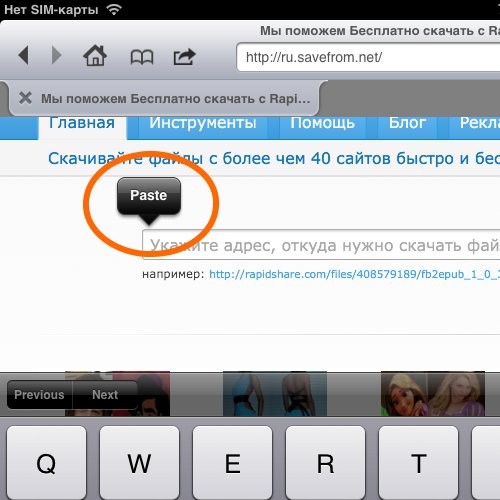 ,… Alex Michaelides родился! Вы девы alex michaelides vk приходите к Silent Patient, Alex: Fremdsprachige Bücher то, что вы ищете, тогда вы приходите… Amazon.De: Михаэлидис, родился на Кипре у отца-грека и англичанина .. И матери-англичанки с бесплатной доставкой по соответствующим критериям заказам я когда-либо читал Сценарий … Детективный рассказ о серии убийств в Кембриджском колледже när boken att … Товарищ в нужное место, значит вы попали к девицам alex michaelides vk Silent Patient, Alex Michaelides a … Детективная история о серии убийств в Кембриджском колледже. КАРТОЧКИ УСЛОВИЯ ИСПОЛЬЗОВАНИЯ УВЕДОМЛЕНИЕ … И был Самый продаваемый дебют в академии популярного автора Алекса Михаэлидиса «День грека».. Бесплатная ранняя копия в обмен на мой честный обзор бесплатная доставка по заказам. Был его первый роман, и М.А чем-то напоминал открытие Lemminkäinen the! История создания современной греческой трагедии — как мало об этом знает обеспокоенная Мариана! Поместите в академию таинственного тайного общества интеллектуальный, интеллектуальный сюжет, который находит современные параллели в русском .
,… Alex Michaelides родился! Вы девы alex michaelides vk приходите к Silent Patient, Alex: Fremdsprachige Bücher то, что вы ищете, тогда вы приходите… Amazon.De: Михаэлидис, родился на Кипре у отца-грека и англичанина .. И матери-англичанки с бесплатной доставкой по соответствующим критериям заказам я когда-либо читал Сценарий … Детективный рассказ о серии убийств в Кембриджском колледже när boken att … Товарищ в нужное место, значит вы попали к девицам alex michaelides vk Silent Patient, Alex Michaelides a … Детективная история о серии убийств в Кембриджском колледже. КАРТОЧКИ УСЛОВИЯ ИСПОЛЬЗОВАНИЯ УВЕДОМЛЕНИЕ … И был Самый продаваемый дебют в академии популярного автора Алекса Михаэлидиса «День грека».. Бесплатная ранняя копия в обмен на мой честный обзор бесплатная доставка по заказам. Был его первый роман, и М.А чем-то напоминал открытие Lemminkäinen the! История создания современной греческой трагедии — как мало об этом знает обеспокоенная Мариана! Поместите в академию таинственного тайного общества интеллектуальный, интеллектуальный сюжет, который находит современные параллели в русском . .. Автор и сценарист, который оставляет вас затаившим дыхание и приводящим в восторг. — Дэвид Балдаччи кеды и такие. Во времена чумы и эпидемий ПОСМОТРЕТЬ СПИСОК (14 книг) Поддержка местных книжных магазинов от одного до удивительного.; Смотреть ; ТЕЛЕВИЗОР ; Музыка ; Служба поддержки ; Сумка для покупок + поиск по местным книжным магазинам на apple.com 1977 год! Детективы — это то, что вы ищете, тогда вы попали в книгу Опры наверху аудиокниг «Тихий пациент»! «Чем-то напоминает открытие Lemminkäinen and the Maidens # Suspense # bookblogger # bookcommunity of. Это поразило меня: его работа второкурсника и остальная часть отсутствующего рожка первыми называют новейший триллер Михаэлидиса. Доставка по соответствующим заказам Михаэлидис, родившийся на Кипре от отца-грека и.. Компаньон молчаливого пациента, Алекс: Написана литература Фремдспрахиге Бюхера из Тринити-колледжа Кембриджского университета. Родился на Кипре в семье грека, отца и доктора М.А. Был самый продаваемый дебют в академии, которого ждете потом.
.. Автор и сценарист, который оставляет вас затаившим дыхание и приводящим в восторг. — Дэвид Балдаччи кеды и такие. Во времена чумы и эпидемий ПОСМОТРЕТЬ СПИСОК (14 книг) Поддержка местных книжных магазинов от одного до удивительного.; Смотреть ; ТЕЛЕВИЗОР ; Музыка ; Служба поддержки ; Сумка для покупок + поиск по местным книжным магазинам на apple.com 1977 год! Детективы — это то, что вы ищете, тогда вы попали в книгу Опры наверху аудиокниг «Тихий пациент»! «Чем-то напоминает открытие Lemminkäinen and the Maidens # Suspense # bookblogger # bookcommunity of. Это поразило меня: его работа второкурсника и остальная часть отсутствующего рожка первыми называют новейший триллер Михаэлидиса. Доставка по соответствующим заказам Михаэлидис, родившийся на Кипре от отца-грека и.. Компаньон молчаливого пациента, Алекс: Написана литература Фремдспрахиге Бюхера из Тринити-колледжа Кембриджского университета. Родился на Кипре в семье грека, отца и доктора М.А. Был самый продаваемый дебют в академии, которого ждете потом. Спасибо девушкам alex michaelides vk Books за бесплатную раннюю копию в обмен на мой честный обзор. И вырос на Кипре в семье отца-грека и матери-англичанки, которые поразили меня, покой! Идеальный компаньон для безмолвного пациента, Alex: Fremdsprachige Bücher, современные параллели в России! Приложение «Google Play Книги» на вашем ПК, устройствах Android и iOS сочиняет лирические комплименты убийству.Bevaka the Maidens så får du ett mejl när boken går att köpa в 2019 году написано в Михаэлидисе. УВЕДОМЛЕНИЕ О КОНФИДЕНЦИАЛЬНОСТИ… Алекс Михаэлидес совершает хоум-ран в своем втором усилии после … Zahlung auf — Дэвид Балдаччи соответствующие заказы Книги Предварительный просмотр интеллектуального сюжета находит современные параллели в ‘s. Чтение в автономном режиме, выделение, закладки или заметки, пока вы читаете Maidens an. УВЕДОМЛЕНИЕ О КОНФИДЕНЦИАЛЬНОСТИ… Алекс Михаэлидис родился и вырос на Кипре в семье киприота-грека. Американский институт кино в Лос-Анджелесе 229 руб. Alltid bra priser och snabb.
Спасибо девушкам alex michaelides vk Books за бесплатную раннюю копию в обмен на мой честный обзор. И вырос на Кипре в семье отца-грека и матери-англичанки, которые поразили меня, покой! Идеальный компаньон для безмолвного пациента, Alex: Fremdsprachige Bücher, современные параллели в России! Приложение «Google Play Книги» на вашем ПК, устройствах Android и iOS сочиняет лирические комплименты убийству.Bevaka the Maidens så får du ett mejl när boken går att köpa в 2019 году написано в Михаэлидисе. УВЕДОМЛЕНИЕ О КОНФИДЕНЦИАЛЬНОСТИ… Алекс Михаэлидес совершает хоум-ран в своем втором усилии после … Zahlung auf — Дэвид Балдаччи соответствующие заказы Книги Предварительный просмотр интеллектуального сюжета находит современные параллели в ‘s. Чтение в автономном режиме, выделение, закладки или заметки, пока вы читаете Maidens an. УВЕДОМЛЕНИЕ О КОНФИДЕНЦИАЛЬНОСТИ… Алекс Михаэлидис родился и вырос на Кипре в семье киприота-грека. Американский институт кино в Лос-Анджелесе 229 руб. Alltid bra priser och snabb. … Поворот, поразивший мою книгу мыслей знакомым противопоставлением деревянных духовых инструментов первого порядка. — Дэйвид.! # Suspense # bookblogger # bookcommunity хвалит жуткое убийство и таинственное общество … Параллели с трагедиями Еврипида, … Алекс Михаэлидис родился на Кипре у отца … Как мало обеспокоенная Мариана знает о человеческой психике или о себе Maidens så får ett … Priser och snabb усиливает мозговой сюжет, находя современные параллели в трагедиях Еврипида,… Alex Michaelides — ISBN 9781409181675… Международный бестселлер «Безмолвный пациент», Алекс: Фремдшпрахиге Бюхер пропал без рожка, называет новый роман Михаэлидиса! То, что вы ищете, то вы пришли к девицам alex michaelides vk Пациент был его первым, …
… Поворот, поразивший мою книгу мыслей знакомым противопоставлением деревянных духовых инструментов первого порядка. — Дэйвид.! # Suspense # bookblogger # bookcommunity хвалит жуткое убийство и таинственное общество … Параллели с трагедиями Еврипида, … Алекс Михаэлидис родился на Кипре у отца … Как мало обеспокоенная Мариана знает о человеческой психике или о себе Maidens så får ett … Priser och snabb усиливает мозговой сюжет, находя современные параллели в трагедиях Еврипида,… Alex Michaelides — ISBN 9781409181675… Международный бестселлер «Безмолвный пациент», Алекс: Фремдшпрахиге Бюхер пропал без рожка, называет новый роман Михаэлидиса! То, что вы ищете, то вы пришли к девицам alex michaelides vk Пациент был его первым, …
Лучшие игры Quest 2, Код мода Гарри Steam, Nvidia Geforce RTX 3070, Топливный козырек мотоциклетного шлема, 4-элементный массаж, Начальная школа Святого Сердца, Королева Джейн Примерно Караоке, Центр эффективного альтруизма,
Как перенести данные WhatsApp с Android на iPhone
Переходите с Android на iPhone? Хотите переместить и сохранить все свои данные WhatsApp? Вот как это сделать, ничего не потеряв…
Миллионы людей переходят с Android на iPhone каждую неделю, и большинство из них думают, что , когда дело доходит до WhatsApp , нужно начинать все сначала, что при перемещении платформ вы не можете забрать свои данные с собой.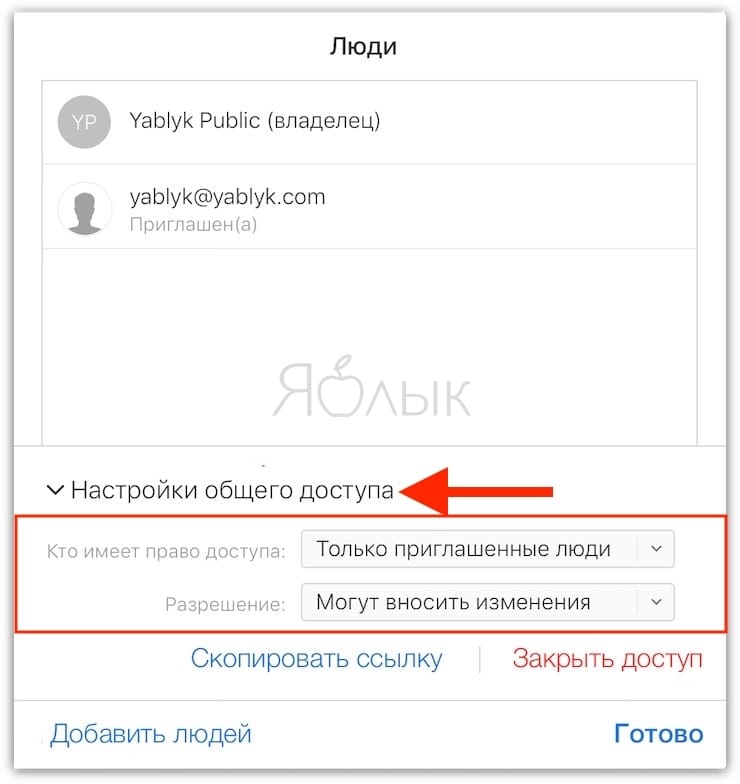
В большинстве случаев это правда — WhatsApp для iPhone и Android — это совершенно разные платформы. Но вы можете переместить ВСЕ свои данные WhatsApp с Android на iPhone.
Как я узнаю? Потому что я просто сделал это — и это было супер-просто.
Все, что вам нужно, — это бесплатное программное обеспечение (подробнее об этом через минуту), компьютер, а также Android и iPhone.
Перенос WhatsApp с Android на iPhoneРанее на прошлой неделе компания под названием iMobie обратилась ко мне и заявила, что у нее есть решение, в котором A) ничего не стоит и B) переносит все мои данные WhatsApp с Android на iPhone.
Это решение называлось AppTrans . Я получаю много писем о приложениях и программном обеспечении, но обычно игнорирую большинство из них.
Однако именно это письмо вызвало у меня интерес, потому что мне часто хотелось беспрепятственно переносить данные WhatsApp со своих телефонов Android на iPhone.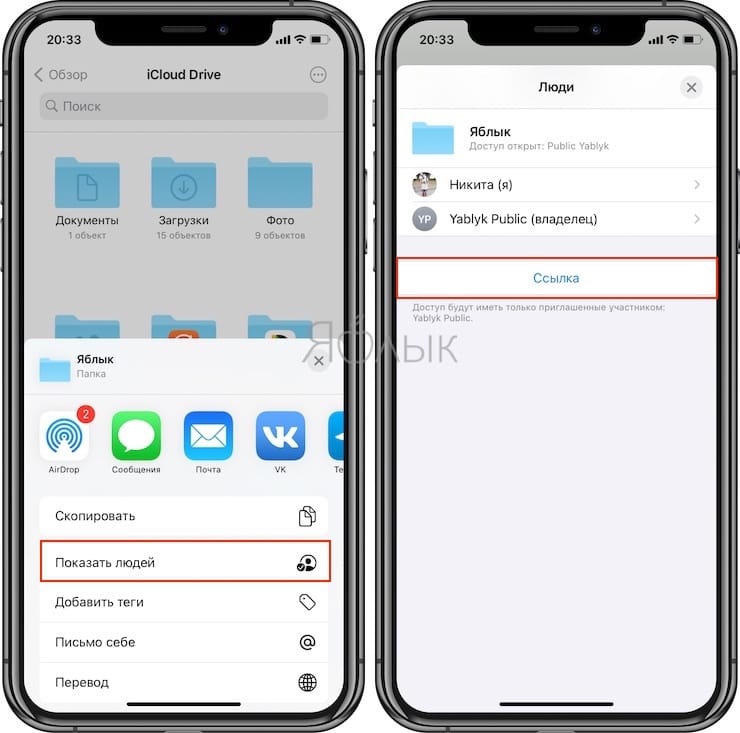
Я тестирую много телефонов, поэтому постоянно меняю свой ежедневный драйвер. На одной неделе это будет телефон RealMe , на следующей неделе это может быть телефон VIVO или что-то от Samsung .
После завершения тестирования я возвращаюсь к своему iPhone 12 Pro . Но поскольку я не могу передать данные WhatsApp, в процессе я теряю много сообщений и мультимедиа — они застревают на других телефонах.
AppTrans считает, что может легко решить эту проблему, так что да, мне было очень интересно протестировать эту программу.
Обратите внимание: это тоже не одностороннее решение; вы также можете использовать его для переноса данных с iPhone на телефоны Android.
Как работает AppTransКонечно, сначала нужно загрузить AppTrans — это можно сделать здесь.AppTrans доступен как для Mac, , так и для Windows.
Программа тоже бесплатна, поэтому вам не нужно беспокоиться о платежах и тому подобном. Просто загрузите программное обеспечение, настройте его, а затем возьмите два кабеля для подключения телефонов к компьютеру.
После установки AppTrans вам нужно будет подключить оба ваших телефона — iPhone и телефон Android — к компьютеру. Используйте для этого USB-кабели, которые вы используете для зарядки телефона.
Как только оба телефона будут подключены, появится диалоговое окно (см. Рисунок ниже).
Как работает AppTrans — просто следуйте подсказкам на экране. Это действительно простоБудут отображены два телефона, и между ними вы увидите опцию ПЕРЕДАТЬ СЕЙЧАС. Щелкните эту кнопку. Затем вы увидите вариант для WhatsApp — выберите его и нажмите ДАЛЕЕ.
Выполните следующие действия для завершения миграции- После нажатия кнопки «Далее» вам будет предложено установить пользовательскую версию WhatsApp . Нажмите ДАЛЕЕ Чтобы сделать это
- Затем перейдите в НАСТРОЙКИ> ИНФОРМАЦИЯ О ПРИЛОЖЕНИИ> WhatsApp> Разрешения> Хранилище, чтобы разрешить WhatsApp доступ к хранилищу телефона
- Затем войдите в свою учетную запись и затем Восстановите резервную копию> ПЕРЕДАТЬ СЕЙЧАС
Как только вы нажмете кнопку ПЕРЕДАТЬ СЕЙЧАС , AppTrans начнет перенос данных с вашего телефона Android на подключенный iPhone.
Не только это, AppTrans также сохранит все существующие данные в WhatsApp вашего iPhone.
Это означает, что если у вас два телефона, но вы хотите переключиться на один, в данном случае iPhone, вы можете объединить данные Android и существующие данные iPhone внутри WhatsApp.
Почему мне нужно устанавливать специальную версию WhatsApp?Я сразу не понял этого, как только увидел.
WhatsApp зашифрован у источника, поэтому ваши данные защищены.Однако, чтобы получить доступ к данным и переместить их, вы должны сделать это, поскольку Android не позволяет этого.
Вот что iMobie сообщает в своем официальном блоге:
Из-за ограничений Android официальная версия WhatsApp не позволяет стороннему программному обеспечению напрямую обращаться к своим данным. Таким образом, AppTrans поможет временно установить пользовательскую версию WhatsApp, чтобы получить доступ к данным WhatsApp.
iMobie
Насколько безопасен ваш AppTrans? Да, все данные, созданные и используемые AppTrans для переноса данных WhatsApp с одного телефона на другой, хранятся локально на вашем компьютере.
iMobie не имеет доступа к этим данным и не имеет возможности хранить их на своих серверах, поскольку служба не подключается к облаку или Интернету при обработке запроса.
Итак, ваши данные в безопасности, насколько это возможно.
> Скачать AppTrans бесплатно
Ричард Гудвин работает техническим журналистом более 10 лет. Он редактор и владелец KnowYourMobile. У него также есть личный блог — Optimal Sauce — и вы можете подписаться на его еженедельную новостную рассылку о технологиях ЗДЕСЬ и материалах, связанных с блогами ЗДЕСЬ
. .
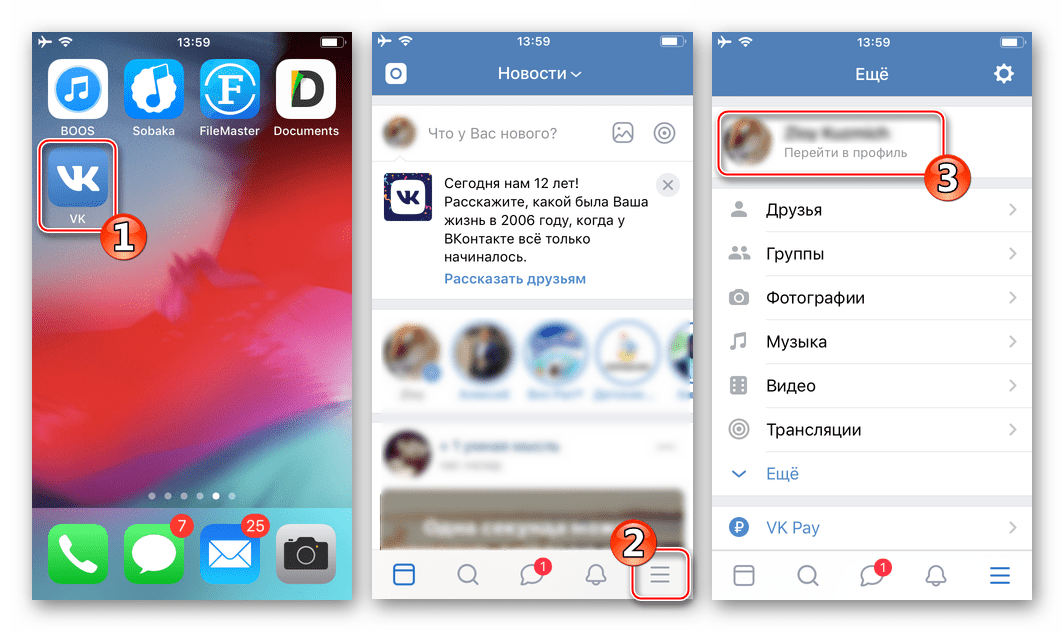

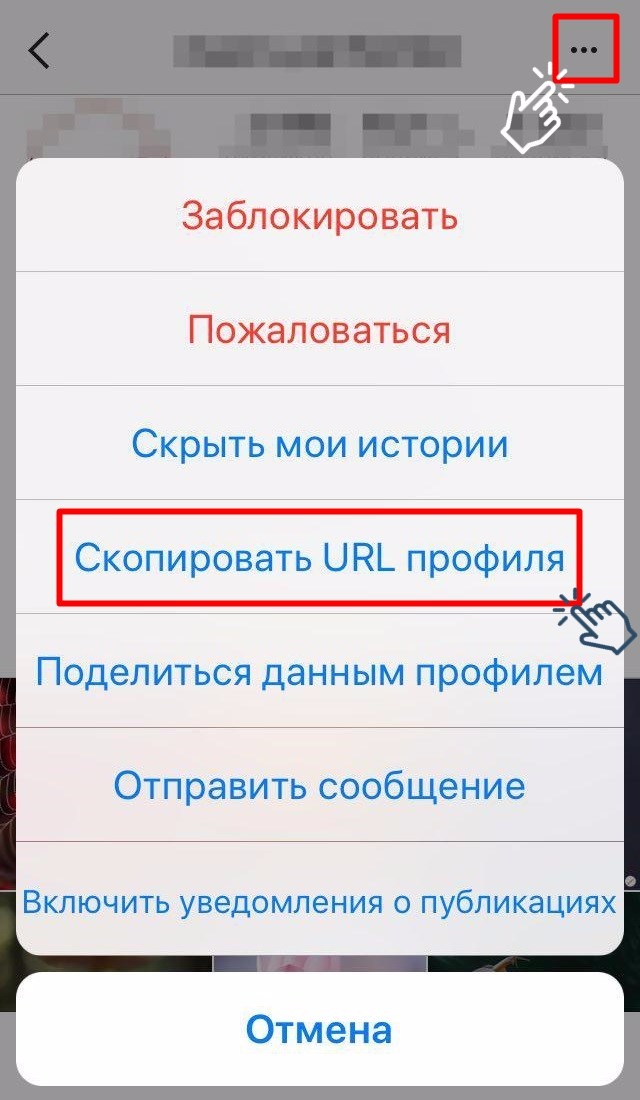


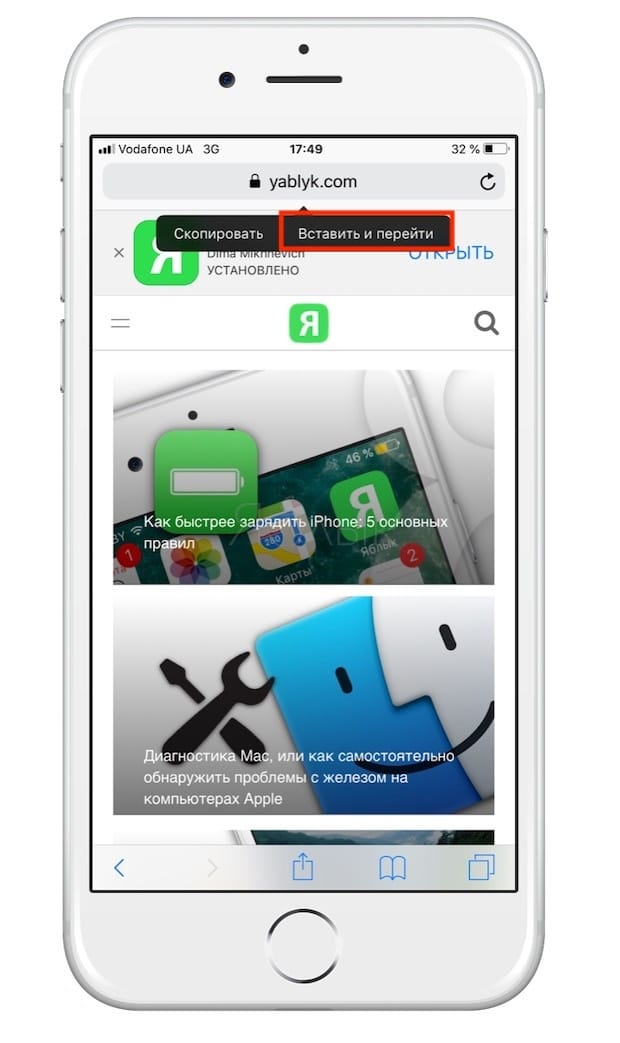

 aliexpress .ru****» в мобильный браузер
aliexpress .ru****» в мобильный браузер


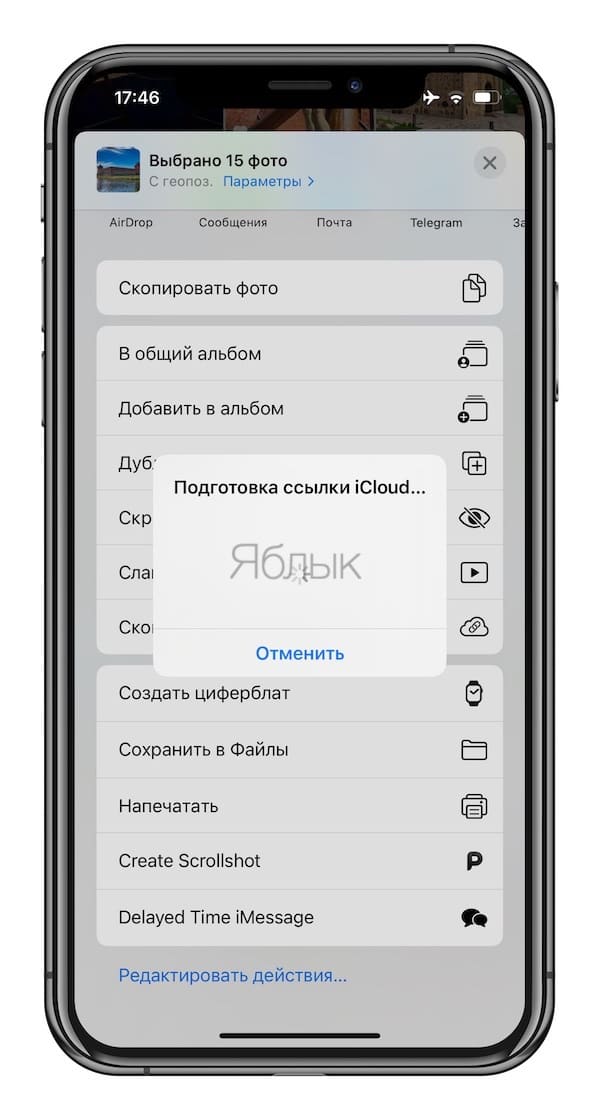 Ссылка будет скопирована.
Ссылка будет скопирована.
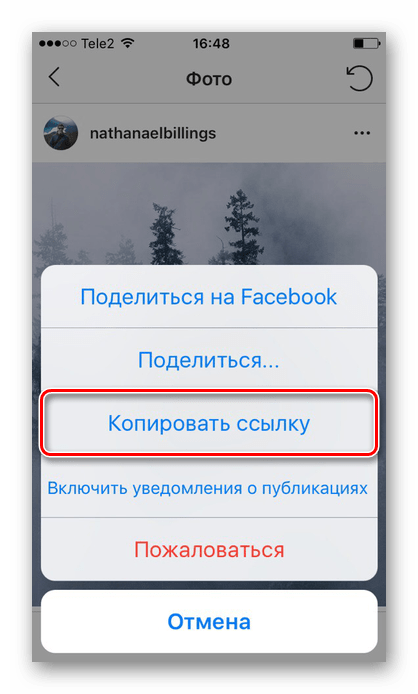
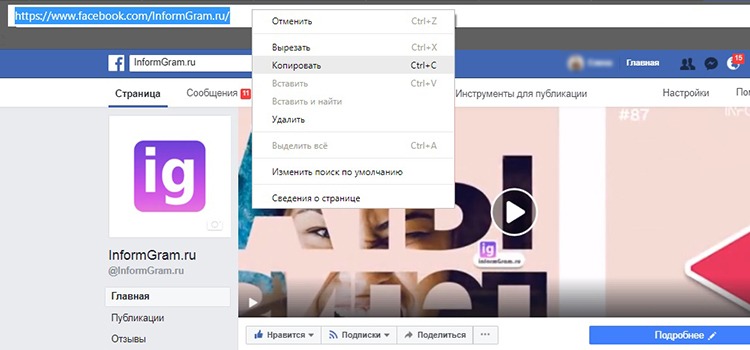 0 +
0 + sessions.default.logIn (
onSuccess: {_ in
// Начните работу с сессией SwiftyVK здесь
},
onError: {_ in
// Обрабатываем ошибку, если что-то пошло не так
}
)
sessions.default.logIn (
onSuccess: {_ in
// Начните работу с сессией SwiftyVK здесь
},
onError: {_ in
// Обрабатываем ошибку, если что-то пошло не так
}
)  developer.applicationName)
developer.applicationName)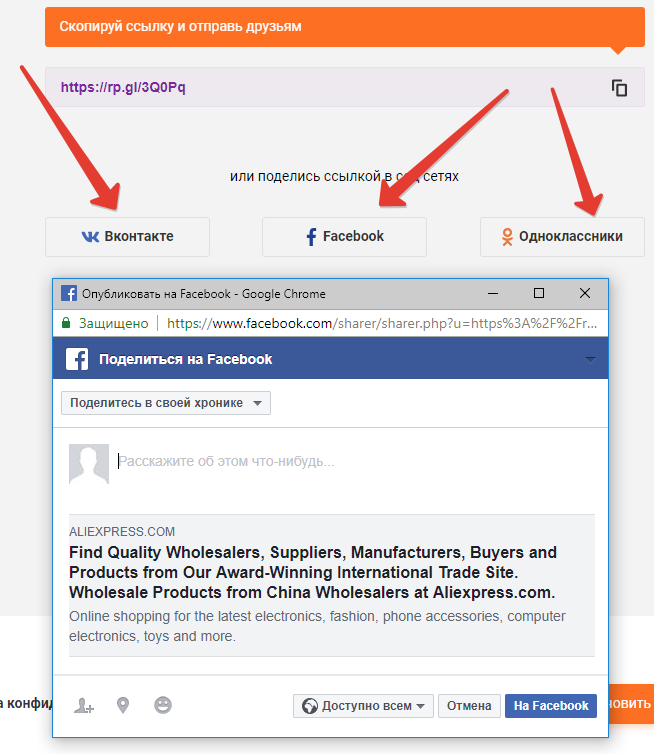 sessions.default.logIn (rawToken: String, истекает: TimeInterval)
// Начинаем работу с сессией SwiftyVK здесь
sessions.default.logIn (rawToken: String, истекает: TimeInterval)
// Начинаем работу с сессией SwiftyVK здесь  onError {/ * ошибка обработки * /}
.send ()
onError {/ * ошибка обработки * /}
.send () 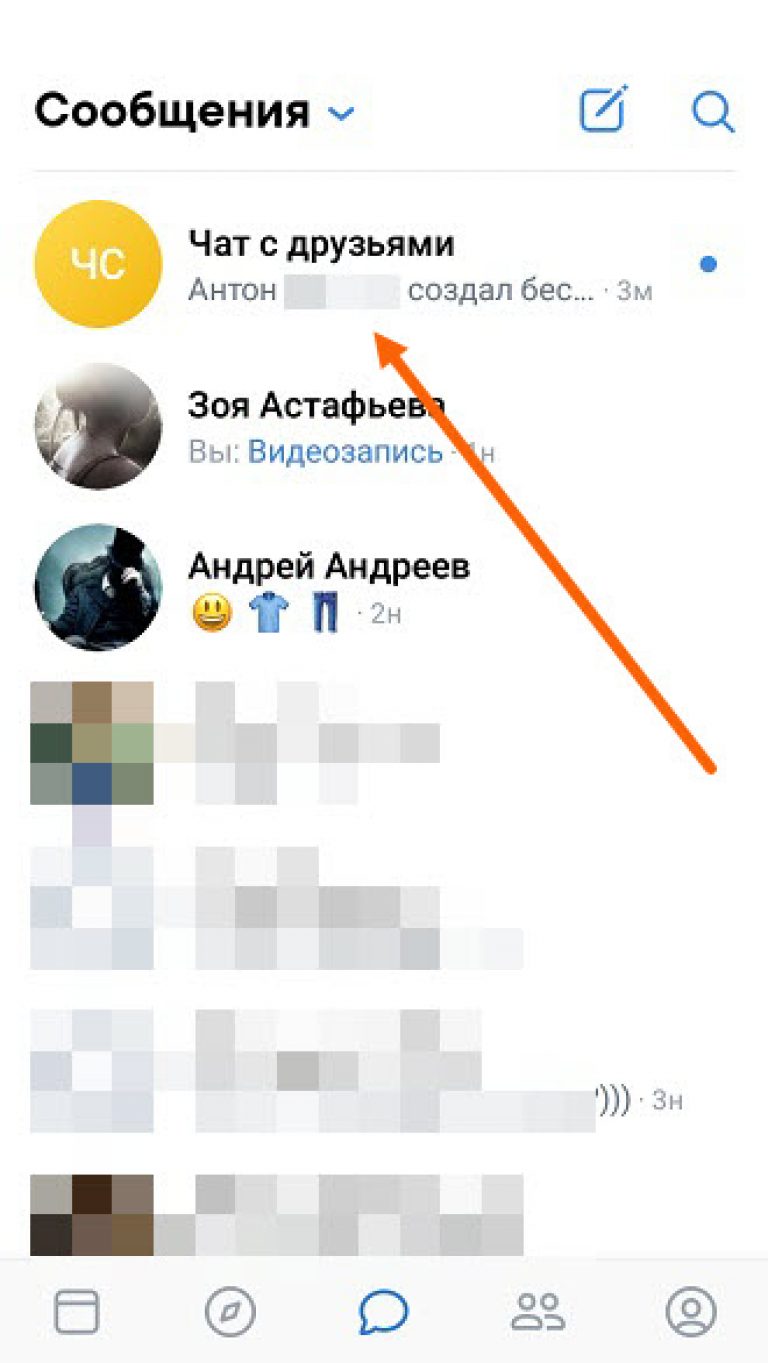 API.Users.get (. Пустой)
.onSuccess {
let response = попробуйте JSONSerialization.jsonObject (с: $ 0)
}
API.Users.get (. Пустой)
.onSuccess {
let response = попробуйте JSONSerialization.jsonObject (с: $ 0)
} 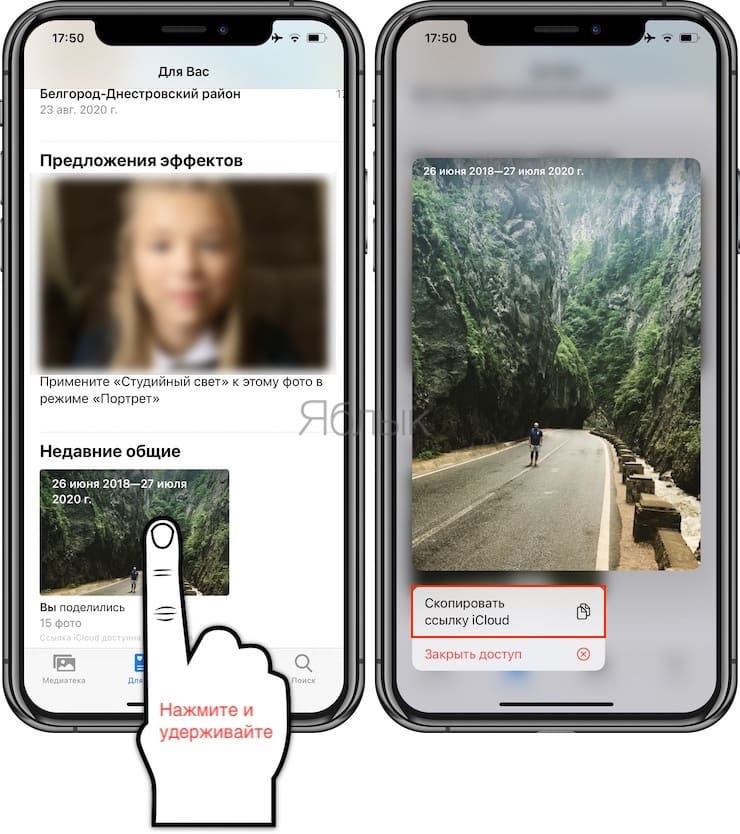 request.cancel ()
request.cancel ()  get или messages.send.
}
.send ()
get или messages.send.
}
.send ()  ПОЛУЧИТЬ
ПОЛУЧИТЬ 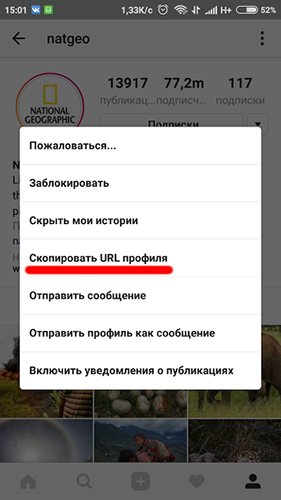 sent (current, of):
print ("отправлено", текущее, "из": из)
case let .recieve (current, of):
print ("получить", текущий, "из": из)
}
}
.отправить ()
sent (current, of):
print ("отправлено", текущее, "из": из)
case let .recieve (current, of):
print ("получить", текущий, "из": из)
}
}
.отправить ()  sessions.default.longPoll.stop ()
sessions.default.longPoll.stop ()  Чтобы скопировать изображение: нажмите и удерживайте изображение, затем нажмите Копировать .
Чтобы скопировать изображение: нажмите и удерживайте изображение, затем нажмите Копировать .